|
|
|
|
 Far Far |
 WinNavigator WinNavigator |
 Frigate Frigate |
 Norton
Commander Norton
Commander |
 WinNC WinNC |
 Dos
Navigator Dos
Navigator |
 Servant
Salamander Servant
Salamander |
 Turbo
Browser Turbo
Browser |
|
|
 Winamp,
Skins, Plugins Winamp,
Skins, Plugins |
 Необходимые
Утилиты Необходимые
Утилиты |
 Текстовые
редакторы Текстовые
редакторы |
 Юмор Юмор |
|
|
|
File managers and best utilites |
Удалить Вулкан казино (Инструкция). Не получается удалить из браузера опера вулкан
Как удалить вулкан из браузера?
Очень многие пользователи жаловались на то, что их компьютер и браузер в последнее время стали сильно тормозить. После установки определенных приложений из непроверенных источников, можно подхватить вирус, который очень быстро распространяется на всю систему, в первую очередь на браузеры. Дополнительные приложения казино «вулкан» насолили уже очень многим, но удалить это приложение не так-то просто. Поэтому возникает вопрос: как убрать вулкан из браузера и компьютера так, чтобы он больше не появлялся в системе?
Удаление вулкана из системы
Прежде чем пытаться удалить плагины из браузеров, важно отключить их и удалить из вашей операционной системы. Если пытаться сначала удалить только плагины, то с последующим запуском ОС или браузера, они восстановятся. Но как удалить приложение «Вулкан» из ОС?
- Сперва нужно скачать себе программу-деинсталлятор. Такие программы подчистую удаляют любые приложения, скачанные на ваш компьютер или ноутбук. В интернете можно найти массу программ-деинсталляторов, однако, мы рекомендуем воспользоваться надежным и качественным Revo Uninstaller. Его преимущество заключается в том, что он способен обнаружить не только установленные на вашем устройстве программы, но и все скопированные файлы и папки, и удалить их.
- В программе Revo Uninstaller удаляем все программы, в названии которых встречается Вулкан. Их может быть разное количество, которое зависит от того, какой файл и откуда вы скачивали. Вместе с автоматическим удалением важно провести и ручную деинсталляцию. Для этого заходим в «Поиск» и вводим запрос «Вулкан». Удаляем абсолютно все данные, которые найдем.
- Бывают случаи, когда некоторые файлы не удаляются. Причин для этого может быть масса. В таком случае вам нужно скачать программу Unlocker, которая способна удалять даже защищенные файлы. Кроме того, эта программа сможет указать вам, где используется тот или иной файл. Для того, чтобы удалить папку или файл с помощью Unlocker, нужно правой кнопкой мыши кликнуть на нем, навести на пункт «Unlocker» и выбрать желаемое действие.
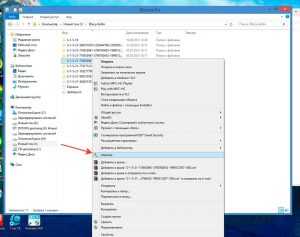
- После деинсталляции, Revo Uninstaller предложит вам стереть все данные и ключи из реестра. Для того, чтобы сделать это, нужно выбрать все, подсвеченное жирным шрифтом и нажать «Удалить».
- После этого проведите еще одну проверку. Файлов может и не быть, если всё было сделано правильно, но если некоторые компоненты приложения остались, тогда удаляйте их без раздумий. После всех этих действий нужно перезагрузить компьютер. После этого вам нужно будет удалить остатки «Вулкана» из браузера.
Удаление Вулкан из Google Chrome
Сперва нужно удалить старый ярлык браузера с рабочего стола.
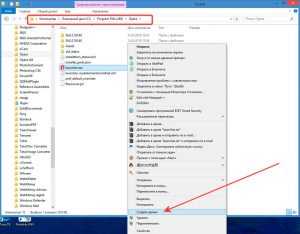 Далее заходим в папку Google Chrome и создаем новый ярлык, который перемещаем на рабочий стол. Часто бывает, что заражен сам ярлык, а точнее изменен путь к файлу браузера, на который ссылается ярлык, находящийся на рабочем столе, поэтому лучше обезопаситься. Далее открываем сам Google Chrome, заходим в настройки, потом «Расширения». Среди расширений удаляем Вулкан, а также все те, которые незнакомы. Разумеется, Google Docs или подобные вещи желательно оставить, удаляйте только то, чего не знаете. После этого желательно перезагрузить браузер. После следующего запуска на вашем устройстве не будет посторонних приложений от «Вулкана».
Далее заходим в папку Google Chrome и создаем новый ярлык, который перемещаем на рабочий стол. Часто бывает, что заражен сам ярлык, а точнее изменен путь к файлу браузера, на который ссылается ярлык, находящийся на рабочем столе, поэтому лучше обезопаситься. Далее открываем сам Google Chrome, заходим в настройки, потом «Расширения». Среди расширений удаляем Вулкан, а также все те, которые незнакомы. Разумеется, Google Docs или подобные вещи желательно оставить, удаляйте только то, чего не знаете. После этого желательно перезагрузить браузер. После следующего запуска на вашем устройстве не будет посторонних приложений от «Вулкана».
Удаление Вулкан из Оперы
Удалите ярлык Оперы с рабочего стола и создайте его вновь.
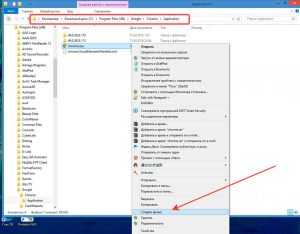 Следует подчеркнуть, что это очень важная операция, так как ярлык может содержать в себе исполнительный файл браузера вместе с установкой другого приложения от Вулкан. Это может привести к тому, что все ваши предыдущие действия были бесполезны, поэтому обязательно удалите и создайте ярлык заново. Включаем Оперу и заходим в пункт «Меню». Там выбираем «Расширения», а дальше «Менеджер Расширений». Внимательно пройдитесь по всем пунктам, которые содержатся в этом списке, и удалите те, которые вы не устанавливали или не знаете, зачем они. Также не забудьте удалить любые упоминания «Вулкана» с вашего браузера, так как при следующем запуске браузера он может вновь модифицировать (заразить) ярлык. Далее важно выполнить перезагрузку перед тем, как вновь использовать браузер. После следующего запуска стоит проверить, удалены ли расширения. Если да, тогда поздравляем! Вулкан и все его составляющие удалены с вашего устройства.
Следует подчеркнуть, что это очень важная операция, так как ярлык может содержать в себе исполнительный файл браузера вместе с установкой другого приложения от Вулкан. Это может привести к тому, что все ваши предыдущие действия были бесполезны, поэтому обязательно удалите и создайте ярлык заново. Включаем Оперу и заходим в пункт «Меню». Там выбираем «Расширения», а дальше «Менеджер Расширений». Внимательно пройдитесь по всем пунктам, которые содержатся в этом списке, и удалите те, которые вы не устанавливали или не знаете, зачем они. Также не забудьте удалить любые упоминания «Вулкана» с вашего браузера, так как при следующем запуске браузера он может вновь модифицировать (заразить) ярлык. Далее важно выполнить перезагрузку перед тем, как вновь использовать браузер. После следующего запуска стоит проверить, удалены ли расширения. Если да, тогда поздравляем! Вулкан и все его составляющие удалены с вашего устройства.
Итог
Чтобы больше не заражаться подобным вирусом, постарайтесь не скачивать файлы из непроверенных источников или же обзаведитесь надежным антивирусом. Для этих целей отлично подойдет Kaspersky Internet Security, который пресечет любые попытки внедриться в вашу систему или прочитайте обзор «Обзор лучших антивирусов или какой антивирус выбрать?«.
softic.ru
Постоянно выскакивает казино Вулкан: как убрать

В результате загрузки и установки сомнительного софта на свою машину, пользователь становится невольным заложником очередной рекламной компании. Безусловно, всему виной —неосторожные шаги в сети Интернет и неоправданное любопытство самого юзера. Между тем, взывающий о помощи вопрос многих пользователей: «Постоянно выскакивает казино вулкан: как убрать», требует своего незамедлительного разрешения.
Крайне необходимое введение: пока еще не поздно
Не многие из пользователей осознают насколько опасной в перспективе является ситуация, когда по непонятным причинам, скажем, в одночасье, вдруг меняется стартовая страница запущенного браузера. Некоторые и вовсе игнорируют подобные неудобства неосознанно списывая состоявшийся факт «поползновение на свободу выбора пользователя» на счет программного несовершенства — безобидный системный глюк. Однако все намного серьезней и смеем вас заверить — даже очень серьезно. Так как ваша ОС, с момента прописки Adware вируса в ее среду, находится в большой опасности, а значит и ваша безопасность под угрозой.
Кстати, в контексте сказанного, может случится и такое…

Вашими данными, которые хранятся на жестком диске компьютера может воспользоваться злоумышленник. Так как в защите Windows появилась брешь. Не стоит полагаться на штатный антивирусник. При таких обстоятельствах он бессилен. А вместе с тем, зараженная «цифровой инфекцией» система становится удобным средством манипуляции интересами пользователя для людей «нечистых на руку».
Поиск и устранение источника программного заражения: пошаговый алгоритм действий
Безусловно, после такого довольно отрезвляющего введения, несколько сложно собраться. Тем не менее давайте незамедлительно перейдем к конкретным практическим шагам и обезопасим свою систему от нависшей угрозы — разрушающего воздействия зловредного вируса.
Все ниже представленные примеры подразумевают использование Windows 10 ОС и установленный Google Chrome обозреватель. Однако приведенный ниже «лечебный» алгоритм также действенен и для остальных операционных систем Microsoft семейства, а также прочих интернет браузеров.
Шаг №1: «Цифровая зараза» в браузерном ярлыке
Прежде всего нужно убедится в том, что в адресной строке интернет обозревателя не прописался символьный сценарий загрузки стартовой страницы.
- Кликните правой кнопкой мышки по ярлыку зараженного браузера.
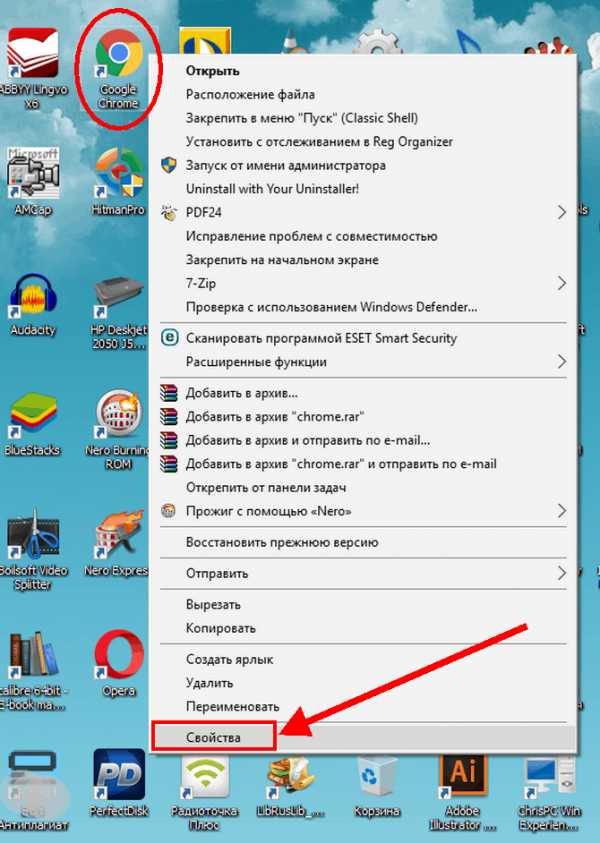
- Из контекстного меню следует выбрать пункт «Свойства».
- Откройте вкладку «Ярлык» и обратите внимание, что конкретно прописано в чек боксе «Объект».
- Ничего кроме этого — «C:\Program Files (x86)\Google\Chrome\Application\chrome.exe», там быть не должно.
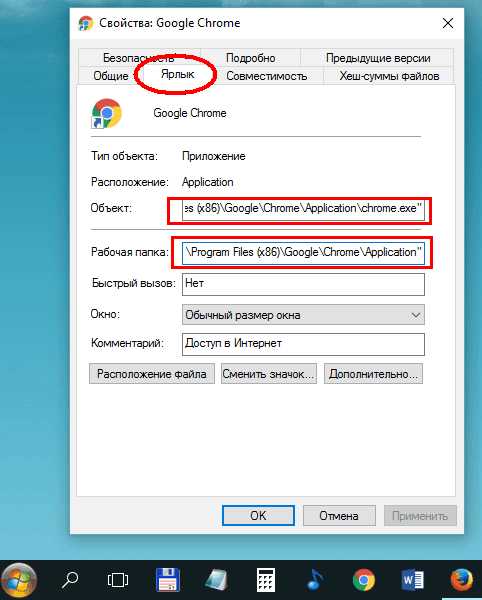
- Удалите «дописанный вирусом хвост» и восстановите адресное значение в его первоначальное состояние.
- Также, на предмет «несанкционированных дописок» нужно проверьте чек бокс «Рабочая папка».
После исправления и сохранения отредактированных полей, переходите к следующему этапу действий.
Шаг №2: Свойство обозревателя
Зачастую «инфицированная» стартовая страница прописывается в окне специального блока, вышеупомянутого раздела.
- Воспользуйтесь стартовой кнопкой меню «Пуск» и перейдите в раздел «Панель управления».
- Кликните двойным щелчком по значку «Свойства обозревателя».
- Откройте вкладку «Общие» и нажмите на кнопку «Удалить».
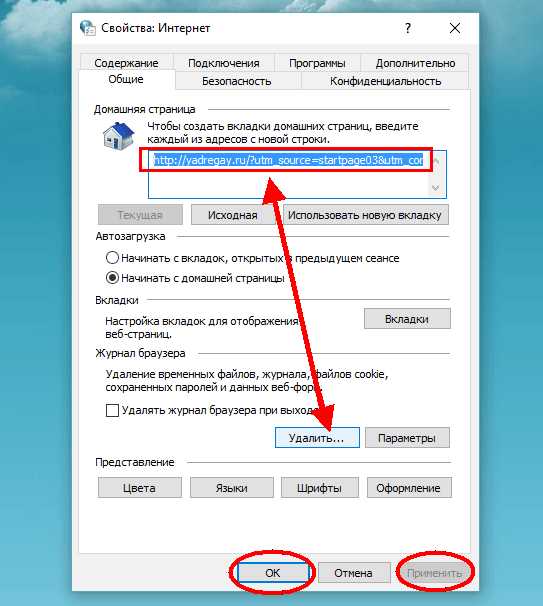
- Во всплывающем окне активируем одноименную клавишу.
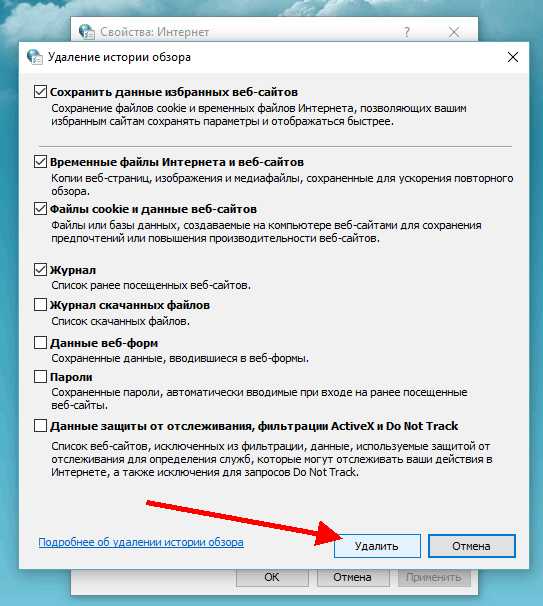
- Далее, выделите отображенный интернет адрес и нажмите кнопку «Delete».
- Сохраняемся — «Применить», затем — «OK».
Шаг №3: Осторожно вирус в реестре!
Ручной метод очисти весьма ответственное предприятие, так как ненароком можно удалить что-либо важное. В общем, здесь нужно действовать с особой осторожностью.
- Нажмите сочетание клавиш «Win+R».
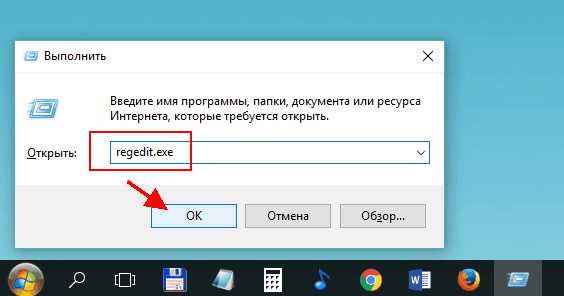
- В консоли «Выполнить» пропишите следующую команду — regedit.exe и нажмите «Enter».
- После того как вы окажитесь в главном окне редактора реестра, нажмите сочетание клавиш «CTRL+F».
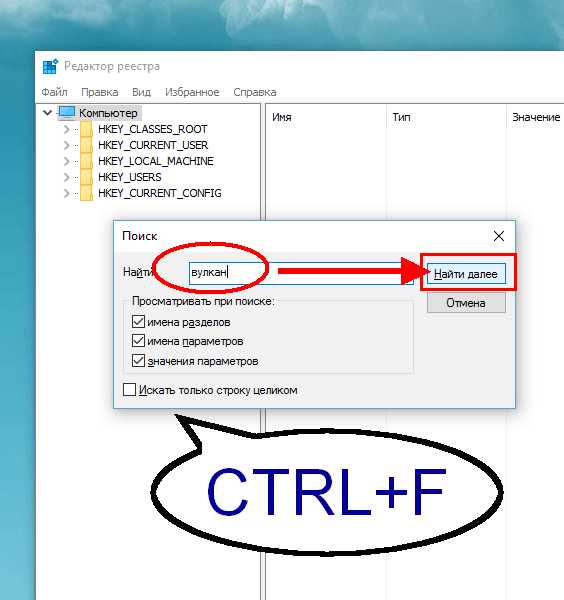
- В поисковом чек боксе введите «Вулкан».
- Найденные записи в ветках реестра необходимо удалить.
- Повторяйте поисковую команду «найти» нажатием клавиши «F3» до тех пор пока не выявите все одноименные файлы.
Шаг №4: Запуск специальной «лечащей» утилиты
- Загрузите на свой компьютер антивирусный сканер от Доктора Веб — «Dr.Web CureIt», который вы можете скачать отсюда.
- Запустите утилиту и следуйте инструкциям на экране.
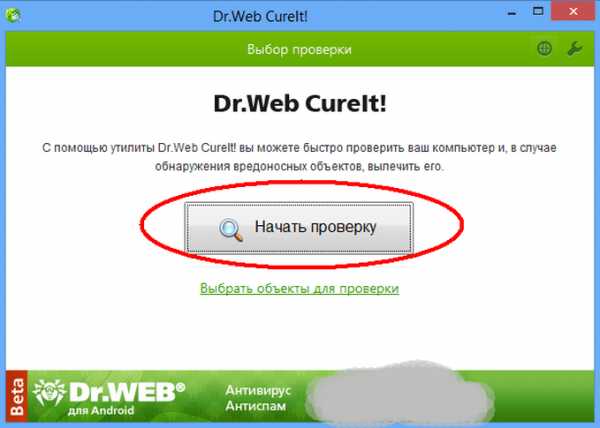
- После того как вы просканируете компьютер на предмет зловредного кода и произведете удаление найденных вирусов — перезагрузите ПК.
Заключительная часть: «здоровая» ОС
После проведения всех вышеописанных действий откройте ваш браузер и произведите отключение всех подозрительных расширений. Также рекомендуется воспользоваться программой «CCleaner», о которой подробнее можно узнать из этой статьи.
Только лишь после того как вы очистите жесткий диск от остаточного «мусора», ошибочных, и в тоже время излишних записей в реестре, комплекс «лечебных мероприятий» можно считать завершённым и полноценным. Помните, только вовремя проведенная антивирусная профилактика может гарантировать приемлемый уровень безопасности вашей ОС. Никогда не теряйте бдительности!
pcmind.ru
Удалить Вулкан казино (Инструкция) | СПАЙВАРЕ ру
Всплывающие окна с сайтом рекламирующим казино Вулкан в Гугл Хроме, Мозилла Файрфоксе или Интернет Эксплорере являются возможным признаком заражения вашего компьютера рекламным вирусом. Этот компьютерный паразит создан только для одного, показывать рекламу, снова показывать рекламу и ещё раз — показывать рекламу, делая это разнообразными способами, такими как текстовые объявления, всплывающие окна, рекламные ссылки в тексте сайта и так далее.

Другие симптомы заражения рекламным вирусомКак паразит показывающий рекламу казино Вулкан проник на ваш компьютерСпособы очистки вашего компьютера от рекламы Вулкан казино
Другие симптомы заражения рекламным вирусом
- Рекламные баннеры интегрированы в сайты на которых вы точно знаете рекламы не должно быть
- Разнообразные случайные слова и фразы вставлены в ссылки
- Браузер показывает небольшие окна, которые рекомендуют обновить флеш плеер или другое программное обеспечение
- Неизвестные вам программы сами появились на компьютере
Как паразит показывающий рекламу казино Вулкан проник на ваш компьютер
Как бы это не казалось странным, но вероятнее всего он попал на компьютер благодаря вашим действиям. Обычно подобные вредные и ненужные программы проникают на ПК, когда пользователь инсталлирует бесплатное приложение, например, менеджер закачек, торрент клиент или редактор текста. Тут всё просто, Вулкан казино паразит просто интегрированан в инсталляционный пакет таких приложений и при их инсталляции он устанавливается автоматически тоже.
Поэтому нужно всегда очень внимательны относиться к тому, что вы собираетесь загрузить с Интернета! После запуска скачанной программы, на этапе установки, внимательно читайте все сообщения. Не спешите нажимать кнопку Agree или Согласен в окне, в котором приведено пользовательское соглашение. Обязательно внимательно прочитайте его. Старайтесь при установке любых программ выбирать пункт Advanced(Custom), то есть полностью контролировать, что и куда будет инсталлировано. Таким образом вы сможете избежать проникновение на ПК потенциально ненужных и рекламных программ. И главное, никогда не устанавливаете то, чему не доверяете!
Способы очистки вашего компьютера от рекламы Вулкан казино
Самостоятельно выполнить пошаговую инструкциюОбратиться на форум за помощью в удалении рекламы Вулкан казино
Пошаговая инструкция, как удалить рекламу Вулкан казино из Хрома, Файрфокса и Интернет эксплорера
Следующая инструкция — это пошаговое руководство, которое нужно выполнять шаг за шагом. Если у вас что-либо не получается, то ОСТАНОВИТЕСЬ, запросите помощь написав комментарий к этой статье или создав новую тему на нашем форуме.
1. Удалить Вулкан казино из Chrome, Firefox и Internet Explorer, используя AdwCleaner2. Удалить рекламу Вулкан казино, используя Malwarebytes Anti-malware3. Удалить Вулкан казино рекламу в Chrome, сбросив настройки браузера4. Удалить Вулкан казино рекламу в Firefox, сбросив настройки браузера5. Удалить Вулкан казино рекламу в Internet Explorer, сбросив настройки браузера6. Удалить Вулкан казино рекламу из Хрома, Файрфокса и Интернет Эксплорера, очистив их ярлыки7. Заблокировать показ рекламы Вулкан казино и других подобных рекламных сайтов8. Проверить планировщик заданий
1. Удалить Вулкан казино из Chrome, Firefox и Internet Explorer, используя AdwCleaner
AdwCleaner это небольшая программа, которая не требует установки на компьютер и создана специально для того, чтобы находить и удалять рекламные и потенциально ненужные программы. Эта утилита не конфликтует с антивирусом, так что можете её смело использовать. Деинсталлировать вашу антивирусную программу не нужно.
Скачайте программу AdwCleaner кликнув по следующей ссылке.
Скачать AdwCleaner Скачано 683893 раз(а) Версия: 7.0.8.0 Автор: Malwarebytes, Xplode Категория: Безопасность Дата обновления: Февраль 8, 2018После окончания загрузки программы, запустите её. Откроется главное окно AdwCleaner.
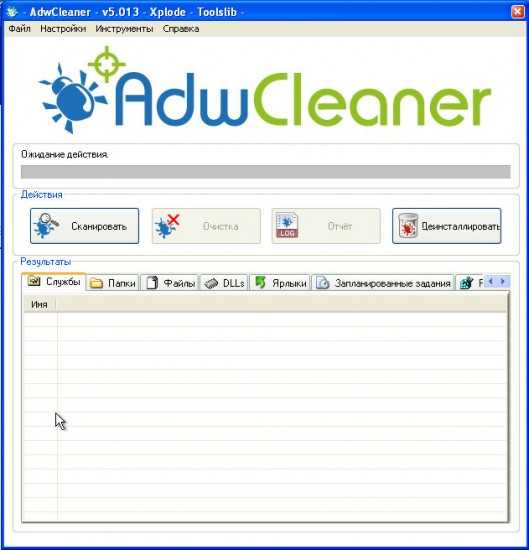
Кликните по кнопке Сканировать. Программа начнёт проверять ваш компьютер. Когда проверка будет завершена, перед вами откроется список найденных компонентов Вулкан казино и других найденных паразитов.
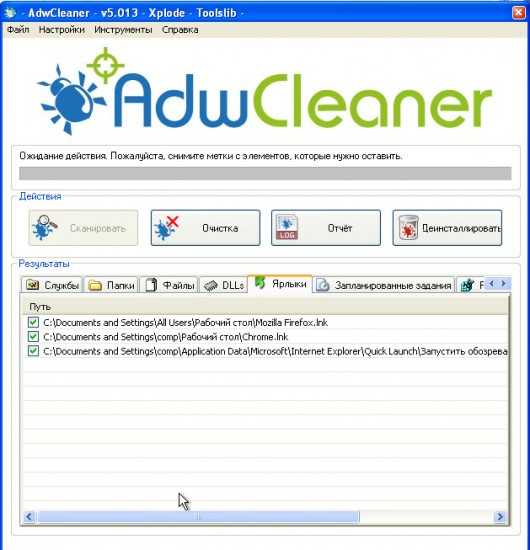
Кликните по кнопке Очистка. AdwCleaner приступ к лечению вашего компьютера и удалит все найденные компоненты зловредов. По-окончании лечения, перезагрузите свой компьютер.
2. Удалить рекламу Вулкан казино, используя Malwarebytes Anti-malware
Malwarebytes Anti-malware это широко известная программа, созданная для борьбы с разнообразными рекламными и вредоносными программами. Она не конфликтует с антивирусом, так что можете её смело использовать. Деинсталлировать вашу антивирусную программу не нужно.
Скачайте программу Malwarebytes Anti-malware используя следующую ссылку.
Скачать Malwarebytes Anti-Malware Скачано 288887 раз(а) Версия: 3.3.1.2183 Автор: Malwarebytes Категория: Безопасность Дата обновления: Ноябрь 9, 2017Когда программа загрузится, запустите её. Перед вами откроется окно Мастера установки программы. Следуйте его указаниям.
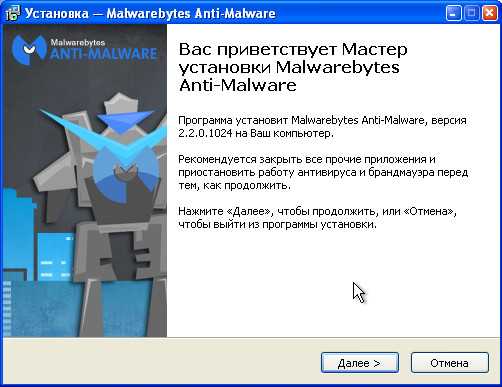
Когда инсталляция будет завершена, вы увидите главное окно программы.
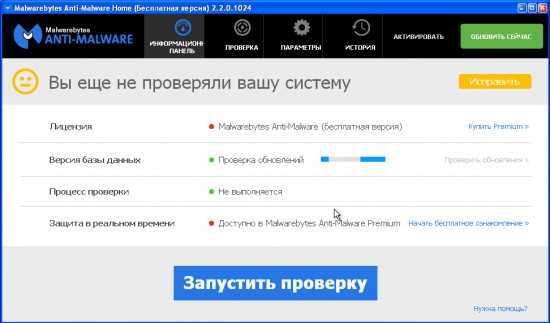
Автоматически запуститься процедура обновления программы. Когда она будет завершена, кликните по кнопке Запустить проверку. Malwarebytes Anti-malware начнёт проверку вашего компьютера.
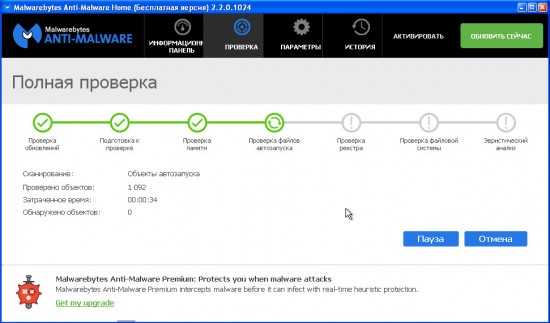
Когда проверка компьютера закончится, Malwarebytes Anti-malware покажет вам список найденных частей вредоносных и рекламных программ.
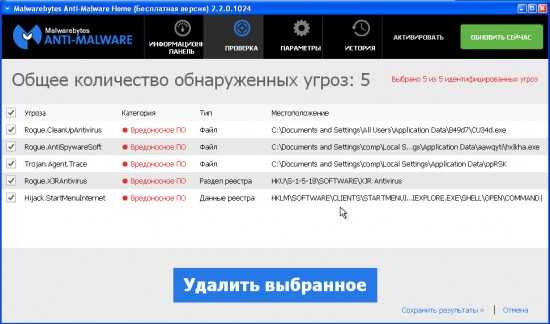
Для продолжения лечения и удаления зловредов вам достаточно нажать кнопку Удалить выбранное. Этим вы запустите процедуру удаления рекламы Вулкан казино.
3. Удалить Вулкан казино рекламу в Chrome, сбросив настройки браузера
Сброс настроек Хрома позволит удалить вредоносные расширения и восстановить настройки браузера к значениям принятым по-умолчанию. При этом, ваши личные данные, такие как закладки и пароли, будут сохранены.
Откройте главное меню Хрома, кликнув по кнопке в виде трёх горизонтальных полосок (). Появится меню как на нижеследующей картинке.
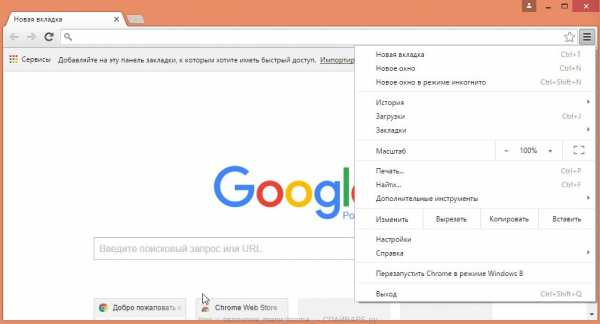
Выберите пункт Настройки. Открывшуюся страницу прокрутите вниз и найдите ссылку Показать дополнительные настройки. Кликните по ней. Ниже откроется список дополнительных настроек. Тут вам нужно найти кнопку Сброс настроек и кликнуть по ней. Гугл Хром попросит вас подтвердить свои действия.
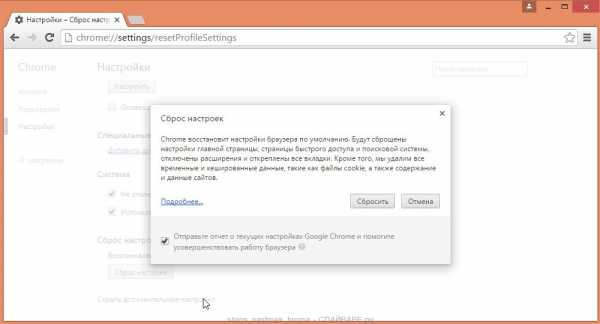
Нажмите кнопку Сбросить. После этого, настройки браузера будут сброшены к первоначальным и всплывающие окна или перенаправление на Вулкан казино будет удалено.
4. Удалить Вулкан казино рекламу в Firefox, сбросив настройки браузера
Сброс настроек Файрфокса позволит удалить вредоносные расширения и восстановить настройки браузера к значениям принятым по-умолчанию. При этом, ваши личные данные, такие как закладки и пароли, будут сохранены.
Откройте главное меню Хрома, кликнув по кнопке в виде трёх горизонтальных полосок (). В появившемся меню кликните по иконке в виде знака вопроса (). Это вызовет меню Справка, как показано на рисунке ниже.
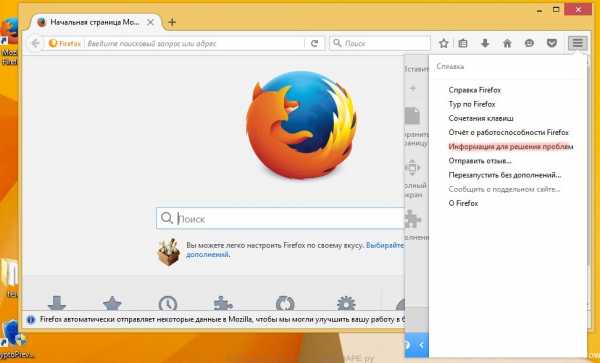
Здесь вам нужно найти пункт Информация для решения проблем. Кликните по нему. В открывшейся странице, в разделе Наладка Firefox нажмите кнопку Очистить Firefox. Программа попросит вас подтвердить свои действия.
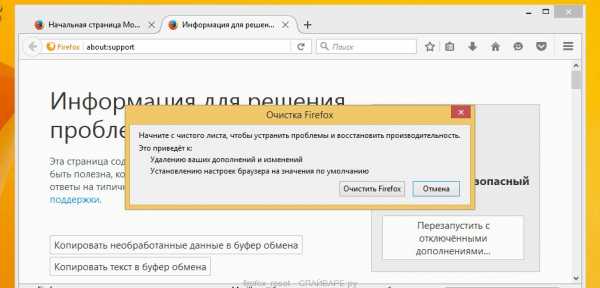
Нажмите кнопку Очистить Firefox. В результате этих действий, настройки браузера будут сброшены к первоначальным. Этим вы удалите всплывающие окна с рекламой Вулкан казино.
5. Удалить Вулкан казино рекламу в Internet Explorer, сбросив настройки браузера
Сброс настроек Интернет Эксплорера и Эджа позволит удалить вредоносные расширения и восстановить настройки браузера к значениям принятым по-умолчанию.
Откройте главное браузера, кликнув по кнопке в виде шестерёнки (). В появившемся меню выберите пункт Свойства браузера.
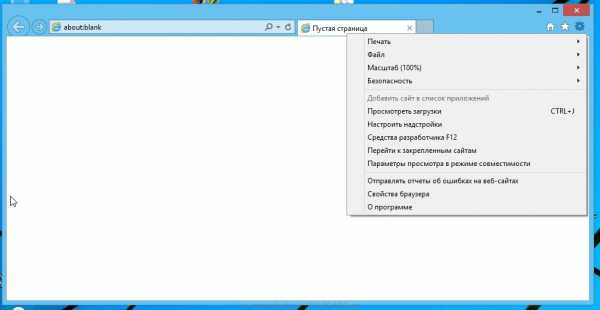
Здесь откройте вкладку Дополнительно, а в ней нажмите кнопку Сброс. Откроется окно Сброс параметров настройки Internet Explorer. Поставьте галочку в пункте Удалить личные настройки, после чего кликните кнопку Сброс.
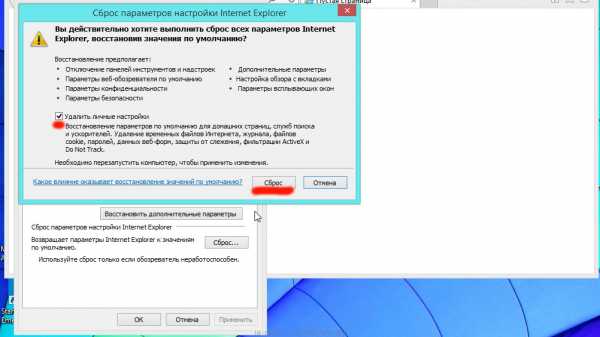
Когда процесс сброса настроек завершиться, нажмите кнопку Закрыть. Чтобы изменения вступили в силу вам нужно перезагрузить компьютер. Таким образом вы сможете избавиться от рекламы Вулкан казино.
6. Удалить Вулкан казино рекламу из Chrome, Firefox и Internet Explorer, очистив их ярлыки
При проникновении на компьютер инфекция показывающая Вулкан казино рекламу может изменить ярлыки браузеров, дописав в поле Объект адрес рекламного сайта. Благодаря чему, при каждом запуске браузера будет открываться рекламный сайт.
Для очистки ярлыка браузера, кликните по нему правой клавишей и выберите пункт Свойства.

На вкладке Ярлык найдите поле Объект. Щелкните внутри него левой клавишей мыши, появится вертикальная линия — указатель курсора, клавишами перемещения курсора (стрелка -> на клавиатуре) переместите его максимально вправо. Вы увидите там добавлен адрес сайта рекламирующего казино Вулкан. Его и нужно удалить.

Удалив этот текст нажмите кнопку OK. Таким образом очистите ярлыки всех ваших браузеров, так как все они могут быть заражены.
7. Заблокировать показ рекламы Вулкан казино и других подобных рекламных сайтов
Чтобы повысить защиту своего компьютера, кроме антивирусной и антиспайварной программы, нужно использовать приложение блокирующее доступ к разннобразным опасным и вводящим в заблуждение веб-сайтам. Кроме этого, такое приложение может блокировать показ навязчивой рекламы, что так же приведёт к ускорению загрузки веб-сайтов и уменьшению потребления веб траффика.
Скачайте программу AdGuard используя следующую ссылку.
Скачать Adguard Скачано 129868 раз(а) Автор: © Adguard Категория: Безопасность Дата обновления: Ноябрь 7, 2017После окончания загрузки запустите скачанный файл. Перед вами откроется окно Мастера установки программы.
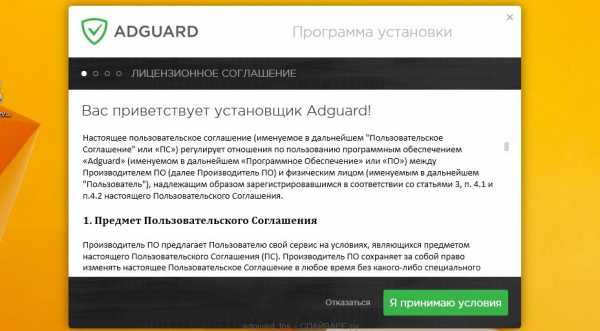
Кликните по кнопке Я принимаю условия и и следуйте указаниям программы. После окончания установки вы увидите окно, как показано на рисунке ниже.

Вы можете нажать Пропустить, чтобы закрыть программу установки и использовать стандартные настройки, или кнопку Начать, чтобы ознакомиться с возможностями программы AdGuard и внести изменения в настройки, принятые по-умолчанию.
В большинстве случаев стандартных настроек достаточно и менять ничего не нужно. При каждом запуске компьютера AdGuard будет стартовать автоматически и блокировать всплывающую рекламу, сайты подобные казино Вулкан, а так же другие вредоносные или вводящие в заблуждения веб странички. Для ознакомления со всеми возможностями программы или чтобы изменить её настройки вам достаточно дважды кликнуть по иконке AdGuard, которая находиться на вашем рабочем столе.
8. Проверить планировщик заданий
Мы рекомендуем, на последнем этапе очистки компьютера, проверить Библиотеку планировщика заданий и удалить все задания, которые были созданы вредоносными программами, так как именно они могут являться причиной автоматического открытия казино Вулкан при включении компьютера или через равные промежутки времени.
Нажмите на клавиатуре одновременно Windows и R (русская К). Откроется небольшое окно с заголовком Выполнить. В строке ввода введите «taskschd.msc» (без кавычек) и нажмите Enter. Откроется окно Планировщика заданий. В левой его части выберите пункт «Библиотека планировщика заданий», как показано на следующем примере.

В средней части вы увидите список установленных заданий. Выберите первое заданий, а в его свойствах, которые откроются чуть ниже выберите вкладку Действия. По очереди просматривайте все задания, обращайте внимание на то, что оно запускает на вашем компьютере. Нашли что-то подобное «explorer.exe hxxp://адрес сайта» или «chrome.exe hxxp://адрес сайта», то это задание можно смело удалять. Если вы не уверены, что запускает задание, то проверьте его через наш сайт или в поисковой системе, по названию запускаемого файла. Если файл — компонент вируса или вредоносной программы, то это задание тоже смело можно удалять.
Определившись с заданием, которое нужно удалить, кликните по нему правой клавишей мыши и выберите пункт Удалить. Этот шаг выполните несколько раз, если вы нашли несколько заданий, которые были созданы вредоносными программами. Пример удаления задания, созданного рекламным вирусом, показан на нижеследующем рисунке.
Удалив все задания, закройте окно Планировщика заданий.
Выполнив эту инструкцию, ваш компьютер должен быть полностью вылечен от рекламных баннеров и всплывающих окошек Вулкан казино в Google Chrome, Mozilla Firefox, Internet Explorer и Microsoft Edge. К сожалению, авторы рекламных приложений постоянно их обновляют, затрудняя лечение компьютера. Поэтому, в случае если эта инструкция вам не помогла, значит вы заразились новой версией рекламного вируса и тогда лучший вариант — обратиться на наш форум.
Для того чтобы в будущем больше не заразить компьютер, пожалуйста следуйте трём небольшим советам
- При установке новых программ на свой компьютер, всегда читайте правила их использования, а так же все сообщения, которые программа будет вам показывать. Старайтесь не производить инсталляцию с настройками по-умолчанию!
- Держите антивирусные и антиспайварные программы обновлёнными до последних версий. Так же обратите внимание на то, что у вас включено автоматическое обновление Windows и все доступные обновления уже установлены. Если вы не уверены, то вам необходимо посетить сайт Windows Update, где вам подскажут как и что нужно обновить в Windows.
- Если вы используете Java, Adobe Acrobat Reader, Adobe Flash Player, то обязательно их обновляйте вовремя.
www.spyware-ru.com
удалить навсегда. Как бороться с вирусным ПО?
Практически каждый интернет-пользователь сталкивался с вирусным ПО. Оно может подменить домашнюю страницу вашего браузера или заполонить его постоянно выскакивающими окнами, нажимая на которые вы будете попадать на определенные сайты. Подцепить подобный вирус довольно просто: достаточно перейти на один из сайтов-ловушек, коих в сети великое множество. Если у вас не установлен антивирус, то во время интернет-серфинга на ваш компьютер почти наверняка проникнет вредоносное ПО. Но есть и хорошая новость. На примере одной вирусной программы вы поймете, как бороться со всеми остальными. И в качестве примера вы сейчас узнаете, как удалить такую рекламу, как бесплатное казино "Вулкан".

Вступление
Вы заходите в интернет, и вместо привычной стартовой страницы вам вдруг открывается "Вулкан"-казино. Как убрать это? Главное – не спешите удалять и переустанавливать браузер. Необязательно также полностью переустанавливать систему: это, конечно, поможет, но проблему можно решить гораздо быстрее. 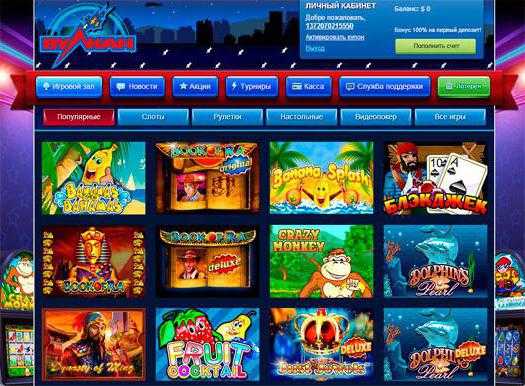 Как вообще эти вирусы действуют? Когда вирус проникает на компьютер, он создает свой файл, подменяющий ярлык браузера на рабочем столе. Теперь всякий раз, как вы будете выходить в интернет, вредоносный файл будет перенаправлять вас на нужный ему сайт.
Как вообще эти вирусы действуют? Когда вирус проникает на компьютер, он создает свой файл, подменяющий ярлык браузера на рабочем столе. Теперь всякий раз, как вы будете выходить в интернет, вредоносный файл будет перенаправлять вас на нужный ему сайт.
Обычно такие вирусы влияют на параметры всех браузеров, установленных на вашем ПК, то есть лечить нужно каждый из них. Для разных браузеров – разный подход, поэтому обо всем по отдельности.
Google Chrome
Итак, при запуске Chrome вы попадаете на "Вулкан"-казино. Удалить его можно так.
Перейдите на "Рабочий стол", кликните правой кнопкой по иконке браузера и откройте «Свойства». Во вкладке «Ярлык» обратите внимание на строку «Объект», где прописан путь к файлу: сотрите все, что написано после \chrome.exe, если там что-то есть.
Бывает, что chrome.exe указан в строке с расширением .bat. Из этого следует, что исполняемый файл заменен вирусным ПО для постоянного перехода на «Вулкан Казино». Удалить его просто: жмите «Расположение файла» и удаляйте chrome.bat. Нормальный ярлык браузера вы найдете в папке Application. Папка эта, как правило, скрыта, и попасть в нее в таких случаях можно с помощью команд "Пуск/Выполнить". Команды эти отличаются в разных операционных системах.
Перейдя в Application, скопируйте полный адрес папки и вставьте его в строку «Объект» ярлыка браузера, что на "Рабочем столе". Пропишите в конце chrome с расширением .exe вместо .bat.
Mozilla FireFox
Для остальных браузеров понадобится почти идентичный алгоритм действий, даже более простой, чем для "Хрома".  Для начала зайдите в свойства ярлыка Mozilla на рабочем столе. Удалите из строки «Объект» все записи после \firefox.exe. Если объект прописан с расширением .bat, то отправляйтесь в «Расположение файла» и сотрите выделенный файл. Осталось только вернутся к строке и «Объект» и заменить .bat на .exe. Готово: бесплатное казино "Вулкан" вас больше не побеспокоит.
Для начала зайдите в свойства ярлыка Mozilla на рабочем столе. Удалите из строки «Объект» все записи после \firefox.exe. Если объект прописан с расширением .bat, то отправляйтесь в «Расположение файла» и сотрите выделенный файл. Осталось только вернутся к строке и «Объект» и заменить .bat на .exe. Готово: бесплатное казино "Вулкан" вас больше не побеспокоит.
Internet Explorer
Находите на "Рабочем столе" ярлык IE, вызываете правой кнопкой меню и переходите в свойства ярлыка. Сотрите все, что есть после \iexplore.exe, если понадобится. Если там iexplore.bat, то жмите "Расположение файла". Выделенный объект с расширением .bat удалите. Теперь в строке «Объект» измените расширение файла на .exe. Далеекликаем «Применить» и «ОК».
Opera
Опять же: "Рабочий стол" – ярлык браузера – "Свойства". Путь к исполняемому файлу в строке «Объект» заканчивается на \launcher.exe. Все, что написано после, сотрите. А если вместо этого прописано launcher.bat, то удалите объект, который создало "Вулкан"-казино. Удалить его вы сможете, как обычно перейдя в нужную папку после нажатия на «Расположение файла». Не забудьте поменять расширение в строке «Объект». Примените изменения и выйдите, нажав «ОК».
Меры профилактики
Порой заменой стартовой страницы дело не ограничивается. Остается проблема с баннерами, всплывающими окнами и прочими детищами вирусов. Чтобы быть во всеоружии, нужно знать дополнительную информацию по борьбе с вредоносным ПО типа сайта "Вулкан"-казино. Удалить его с компьютера еще не победа: нужны меры профилактики.
- Обязательно пользуйтесь антивирусом! Своевременно обновляйте его: постоянно появляются новые вирусы, поэтому устаревшая защита не будет справляться. Если вы не можете себе позволить купить программу, то хотя бы установите один из бесплатных антивирусов.
- Проводите регулярную чистку реестра от следов пребывания нежелательных программ. В этом вам помогут специальные инструменты, найти которые на просторах сети не сложно.
- Обязательно проверяйте список установленных расширений и дополнений во всех ваших браузерах. Многие из них могут оказаться вирусными. Тем не менее существует и немалое количество действительно полезных расширений, например, блокировщики реклам. Помимо рекламы они также обезопасят вас от переходов на нежелательные сайты.
- Наконец, в качестве домашней страницы используйте только проверенные сайты.

Соблюдайте все необходимые меры предосторожностей, и вопрос о том, как убрать казино "Вулкан" вас больше никогда не побеспокоит.
fb.ru
Как убрать казино вулкан из firefox
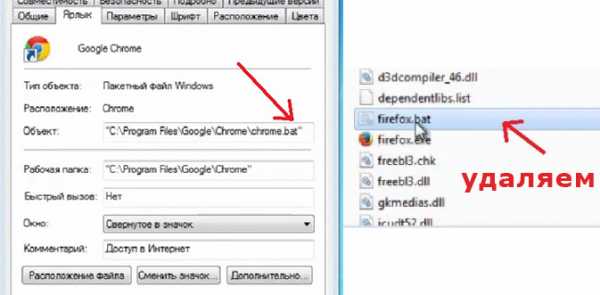 А вы знаете, как отключить рекламу в гугл хром (Google)
А вы знаете, как отключить рекламу в гугл хром (Google)
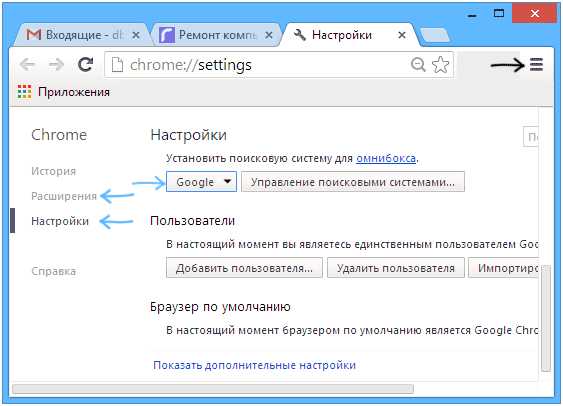 Как удалить стартовую страницу MSN Россия? Обзор
Как удалить стартовую страницу MSN Россия? Обзор
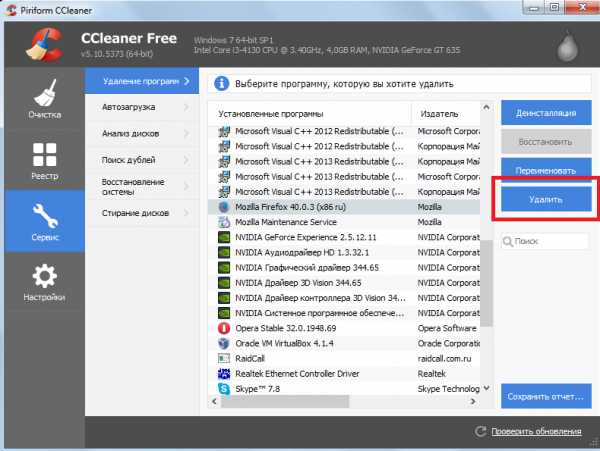 Почему не работает интернет-браузер Опера: что
Почему не работает интернет-браузер Опера: что
Несмотря на всё совершенство современного программного обеспечения, даже самые надёжные программы могут конфликтовать или давать сбои при тех или иных обстоятельствах. А когда из строя выходит любимый браузер, проблема становится наиболее ощутимой, по причине трудности выхода в интернет и необходимо её срочно лечить. К счастью, подобные ошибки имеют крайне простую природу и их исправление под силу даже неопытным пользователям. Вы самостоятельно можете устранить проблему, к примеру, если перестала работать Опера.
Что делать, когда веб-сёрфер не запускается: первые шаги
Любые проблемы связанные с компьютером, в большинстве случаев, исправляются старым дедовским способом «выключить-включить». Как бы банально это ни звучало, но следующие три способа надо попробовать в первую очередь:
- Перезапустите Opera.
- Перезагрузите роутер или высуньте-всуньте шнур с интернетом (между выключением и включением следует подождать 30 секунд).
- Перезагрузите компьютер.
- Отключите ваш антивирус.
Если это вам не поможет, то перед началом лечения стоит определить область возникшей проблемы и попробовать запустить другой браузер. Даже если вы не пользуетесь никаким другим браузером кроме Oprera, на вашем компьютере должен находиться в меру рабочий Internet Explorer. Чтобы найти его — перейдите в меню «Пуск» и если не окажется там, то обязательно будет в разделе «Все программы».
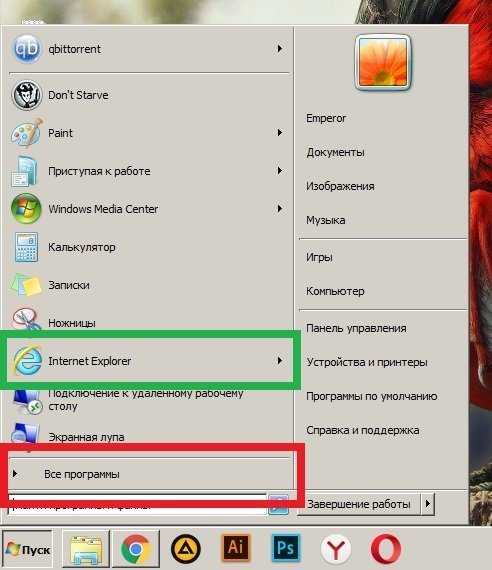 Или тут, или в разделе «Все программы»
Или тут, или в разделе «Все программы» Если Internet Explorer работает — проблема конкретно в браузере Opera и можете смело переходить к следующему разделу, если нет — читайте «Если не работает ни один браузер» чуть ниже.
Что делать, когда интернет-браузер Опера не работает
Если перезапуск всего подряд вам не помог и проблема исключительно в браузере, перед вами несколько способов решения проблемы, в зависимости от типа ошибки.
Завершение процесса
Если браузер Opera вовсе не запускается и делает вид что его никто не трогал, скорее всего проблема в не закрывшемся процессе. Для браузера Opera эта проблема является довольно характерной и чуть менее чем постоянно, при некорректном закрытии приложения. Дело в том, что при предыдущем закрытии браузера, он был закрыт как приложение, но по каким-то неведомым причинам остался рабочий процесс и теперь система думает что Opera уже запущен и блокирует его повторное открытие.
- Вызовите диспетчер задач сочетанием клавиш «Ctrl+Shift+Esc».
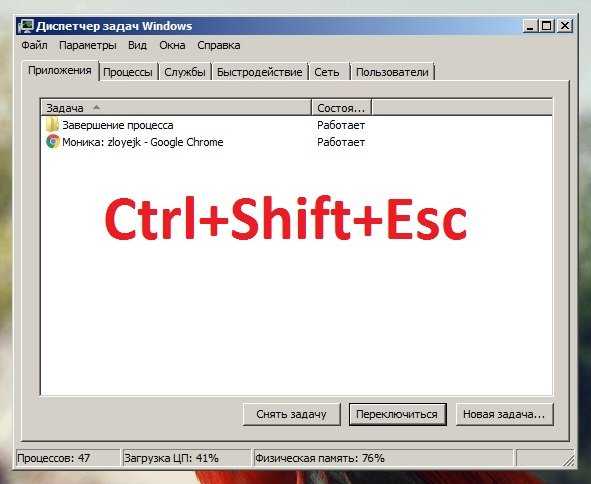 Вызываетсясочетанием клавиш «Ctrl+Shift+Esc»
Вызываетсясочетанием клавиш «Ctrl+Shift+Esc» - Откройте вкладку «Процессы», найдите там opera.exe, кликните по нему правой кнопкой мыши и выберите «Завершить древо процессов». Если процессов окажется несколько, сделайте это с каждым.
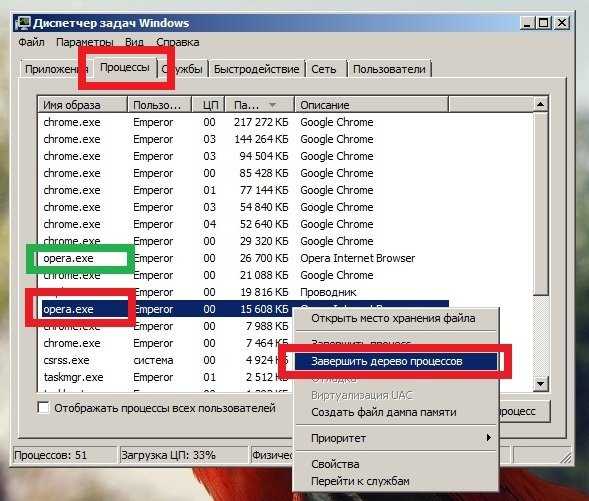 Кликните по нему правой кнопкой мыши по Opera и выберите «Завершить древо процессов»
Кликните по нему правой кнопкой мыши по Opera и выберите «Завершить древо процессов»
Удаление вирусов
Ещё одной довольно распространённой причиной блокировки браузера Opera, является наличие вирусов на вашем компьютере, которые часто вызывают рекламу в самом браузере или на рабочем столе. Более того, наличие антивируса на компьютере ещё не гарантирует вам полную защиту и может потребоваться проверка программой от альтернативных разработчиков.
Чтобы скачать антивирус, вовсе не обязательно выкладывать деньги за полноценное издание или лазить по торрентам. Многие разработчики защитного ПО предоставляют бесплатные версии своих программ, которые даже не нужно устанавливать на компьютер.
- Воспользуйтесь альтернативным браузером, например Internet Exporer, пройдите по вышеприведённой ссылке и загрузите Dr. Web CureIt, воспользовавшись этой ссылкой.
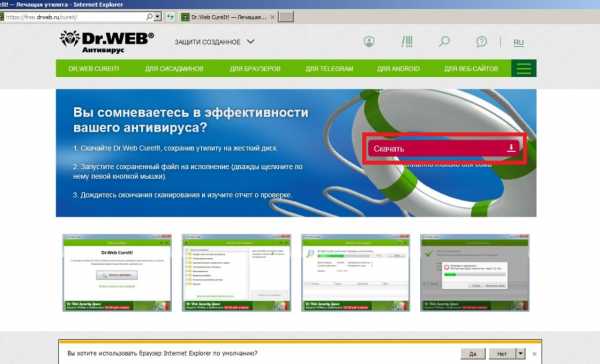 Загрузите утилиту
Загрузите утилиту - Не пытайтесь сразу запустить программу и нажмите «Скачать», если внизу экрана появится соответствующий запрос.
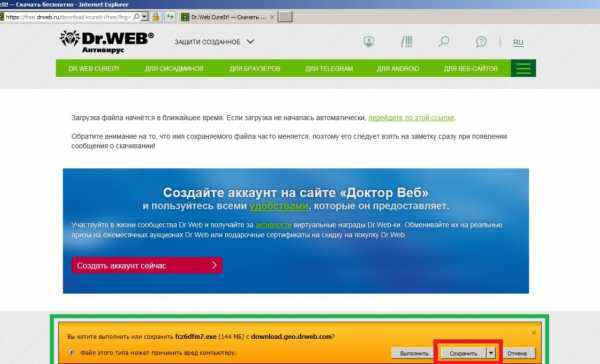 Нажмите «Скачать»
Нажмите «Скачать» - После завершения загрузки жмите «Выполнить».
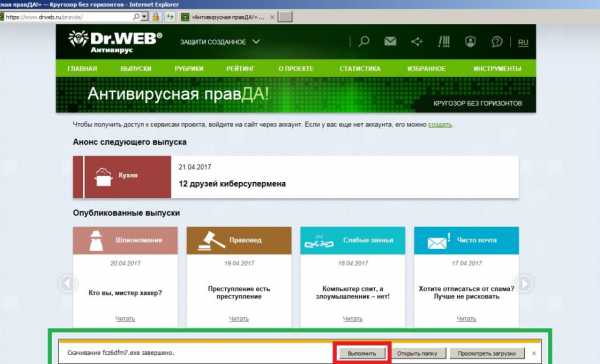 Нажмите «Выполнить»
Нажмите «Выполнить» - Если запросов на подтверждение загрузки у вас не появлялось, запустите программу самостоятельно, перейдя в папку «Загрузки» из контекстного меню проводника.
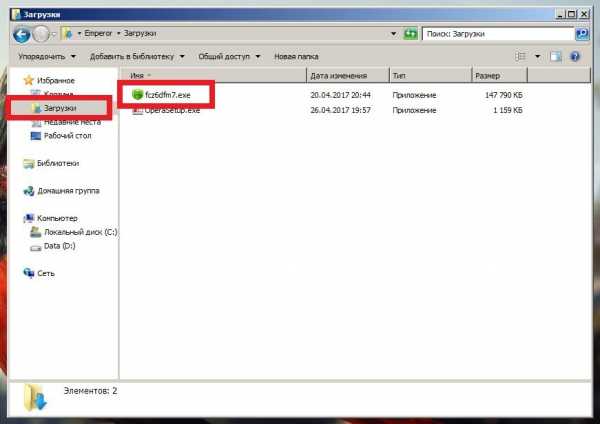 Папка по умолчанию
Папка по умолчанию - Про пароли и личные данные переживать не стоит, утилита не будет отправлять на сервер подобную информацию.
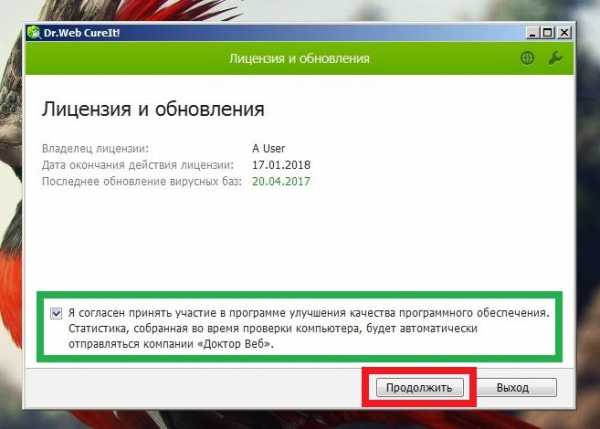 Про пароли и личные данные переживать не стоит
Про пароли и личные данные переживать не стоит - Выбирать папку с браузером для проверки смысла не имеет, так как вирусы обычно находятся в совершенно других местах и сканировать компьютер нужно полностью.
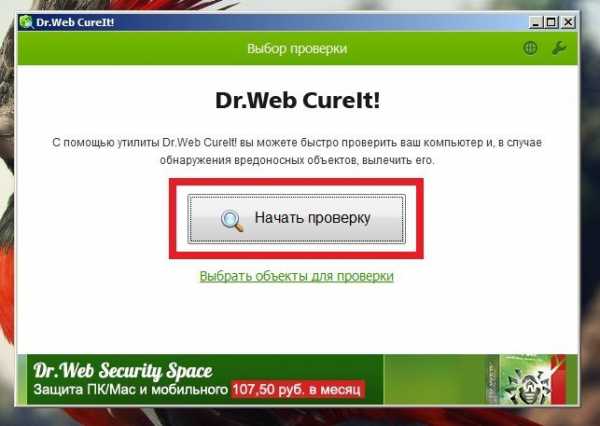 Нажмите «Начать проверку»
Нажмите «Начать проверку» - В конце проверки нажмите «Обезвредить» и наслаждайтесь чистым компьютером.
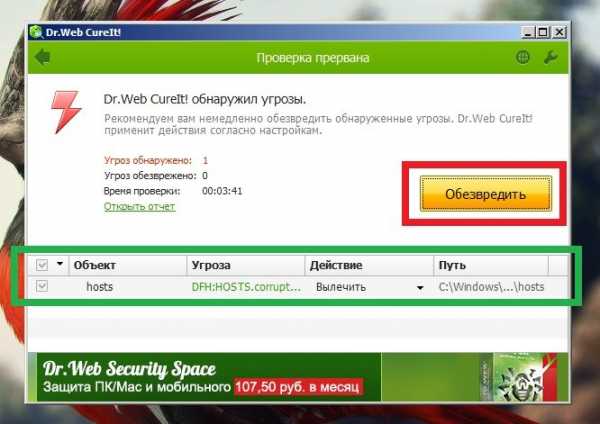 Нажмите «Обезвредить»
Нажмите «Обезвредить»
Переустановка браузера
Иногда ошибка кроится в системных файлах или критическом сбое настроек браузера. Также иногда Opera автоматически обновляется до версии, которая несовместима с вашим компьютером или операционной системой. Как правило, такие обновления очень быстро удаляются с сервера и заменяются новыми, но пользователям, которым посчастливилось успеть наткнуться на некорректную версию, придётся полностью удалять Opera и устанавливать её заново.
- Для начала нам понадобится удалить браузер. Откройте меню «Пуск» и выберите «Панель управления».
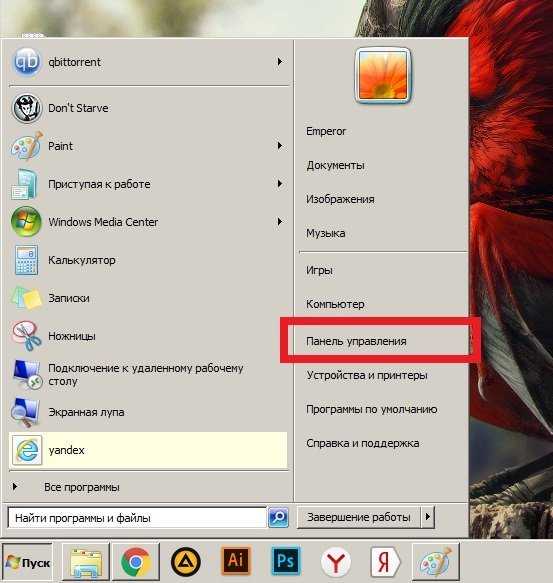 Выберите «Панель управления»
Выберите «Панель управления» - Перейдите в «Удаление программы».
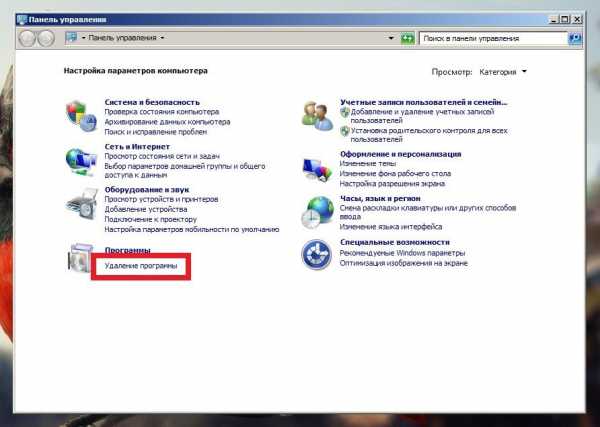 Перейдите в «Удаление программы»
Перейдите в «Удаление программы» - Отыщите здесь Opera, нажмите неё правой кнопкой мыши и удалите.
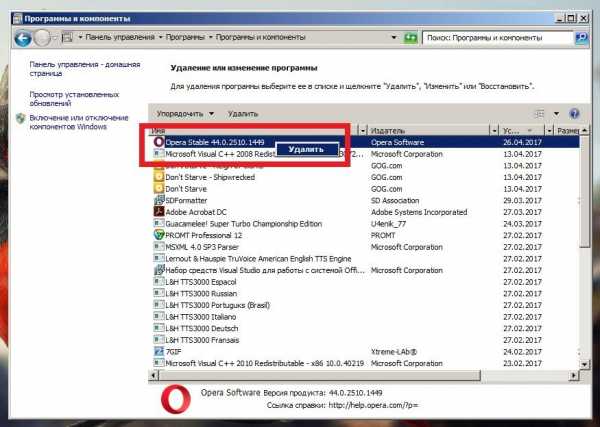 Отыщите здесь Opera и удалите её
Отыщите здесь Opera и удалите её - Удаление пользовательских данных нам неинтересно, так что оставляйте это поле пустым и нажимайте «Удалить».
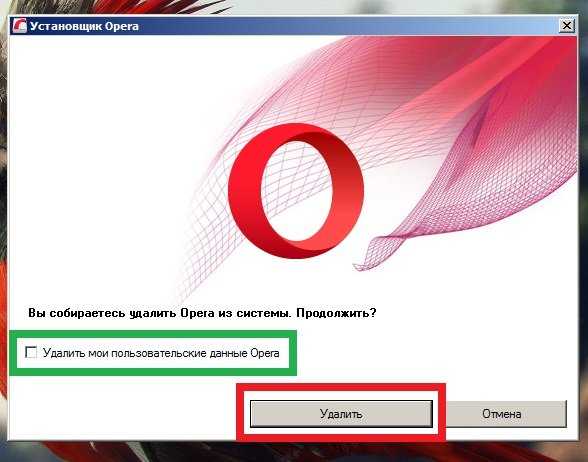 Удаление пользовательских данных нам неинтересно
Удаление пользовательских данных нам неинтересно - После завершения удаления, у вас должен открыться Internet Explorer с прощальной страницей браузера. Нажимайте «Скачать сейчас».
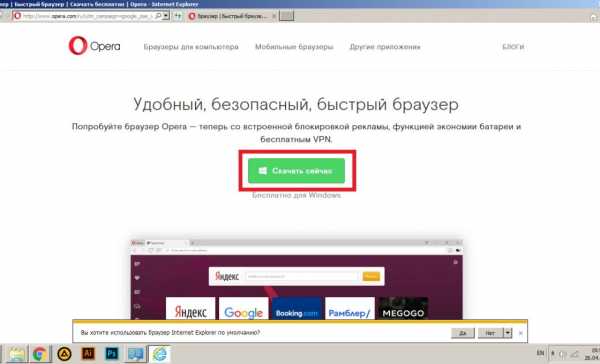 Нажмите «Скачать сейчас»
Нажмите «Скачать сейчас» - При загрузке установщика, внизу экрана должно появиться оповещение. Выберите «Сохранить» и не спешите запускать установку, — сначала нужно ещё кое-что сделать.
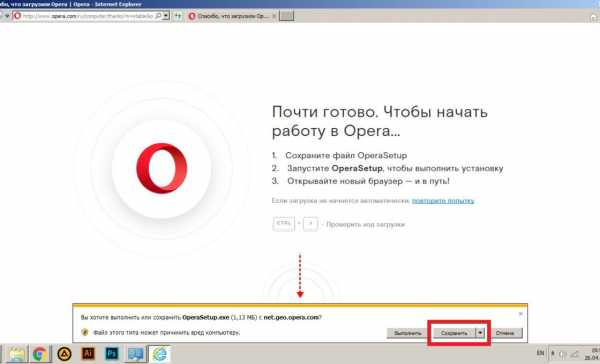 Выберите «Сохранить»
Выберите «Сохранить» - Зайдите в панель управления через меню «Пуск».
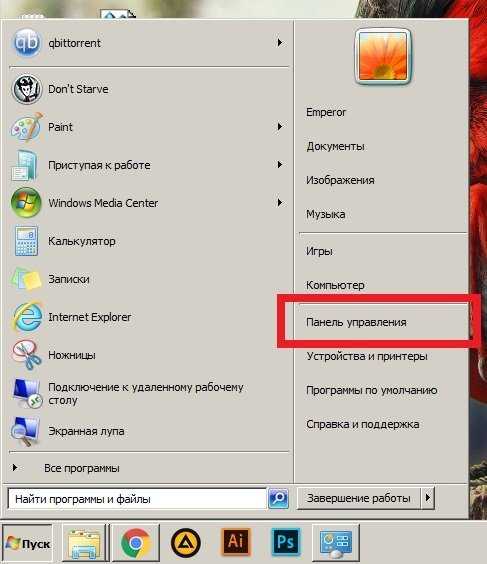 Зайдите в панель управления
Зайдите в панель управления - Выберите «Оформление и персонализация» при распределении по категориям.
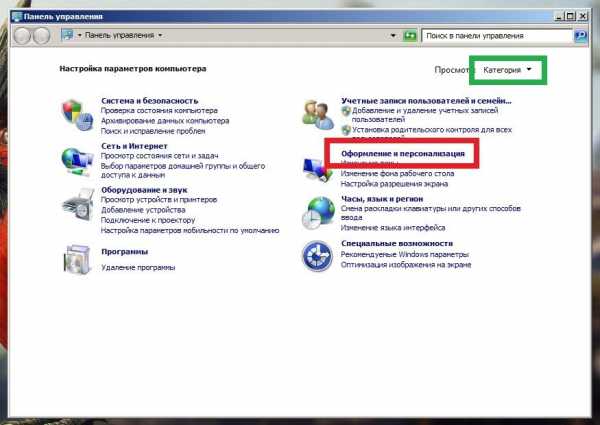 Выберите «Оформление и персонализация»
Выберите «Оформление и персонализация» - Откройте «Параметры папок».
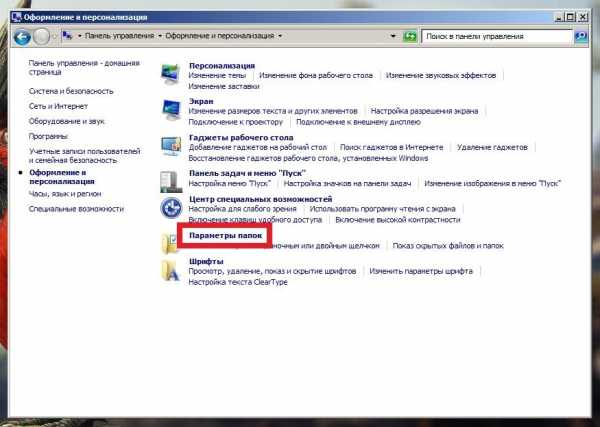 Откройте «Параметры папок»
Откройте «Параметры папок» - Перейдите во вкладку «Вид», пролистайте вниз и отметьте пункт «Показывать скрытые файлы, папки и диски». После нажмите «Применить».
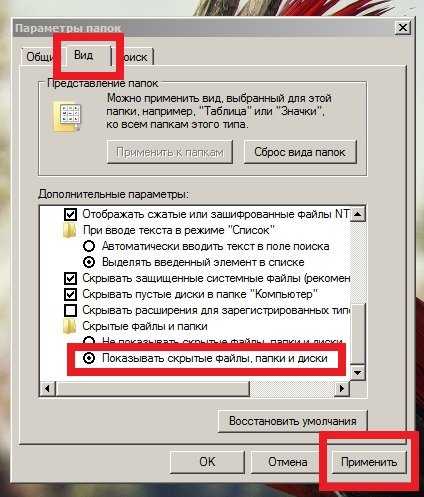 Перейдите во вкладку «Вид» и отметьте пункт «Показывать скрытые файлы, папки и диски»
Перейдите во вкладку «Вид» и отметьте пункт «Показывать скрытые файлы, папки и диски» - Перейдите в диск с системой. По умолчанию — это диск С.
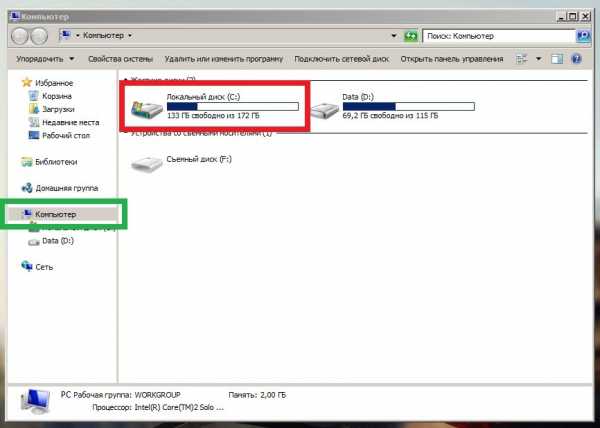 Перейдите в диск с системой
Перейдите в диск с системой - Откройте папку «Пользователи» или «Users».
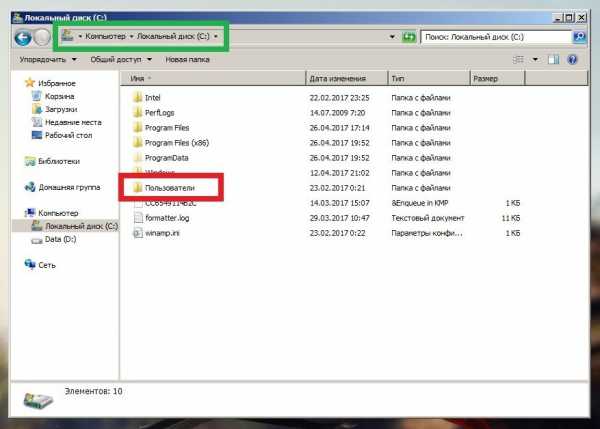 Откройте папку «Пользователи» или «Users»
Откройте папку «Пользователи» или «Users» - Тут найдите папку с именем вашей учётной записи.
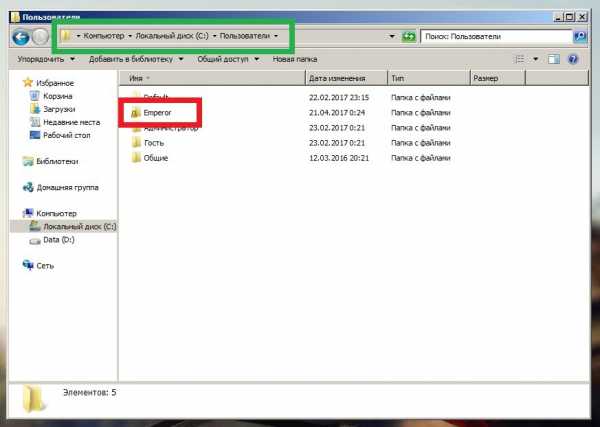 Тут найдите папку с именем вашей учётной записи
Тут найдите папку с именем вашей учётной записи - Теперь откройте папку «AppData», а потом «Rouming». Найдите здесь папку со словом «Opera» в названии и удалите её. После этого можно вновь скрыть скрытые файлы и папки, если они вам не нравятся.
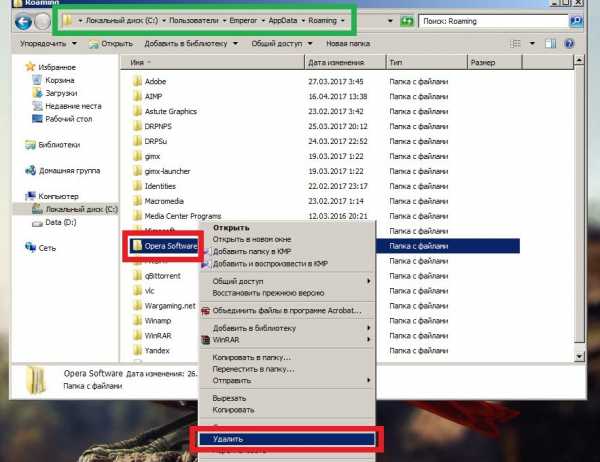 Найдите здесь папку со словом «Opera» в названии и удалите её
Найдите здесь папку со словом «Opera» в названии и удалите её - Теперь можно повторно устанавливать Opera. Установочный файл должен находится в разделе «Загрузки» в контекстном меню проводника.
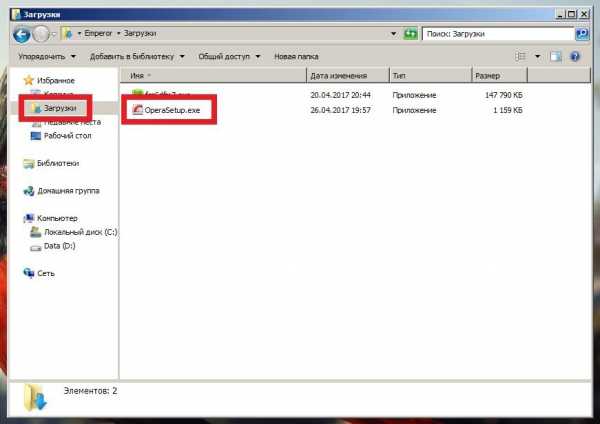 Теперь можно повторно устанавливать Opera
Теперь можно повторно устанавливать Opera
Настройка брандмауэра
Иногда браузер может быть заблокирован брандмауэром Windows, что может являться последствием действия вирусов или конфликта антивирусных программ.
- Через меню «Пуск» зайдите в панель управления.
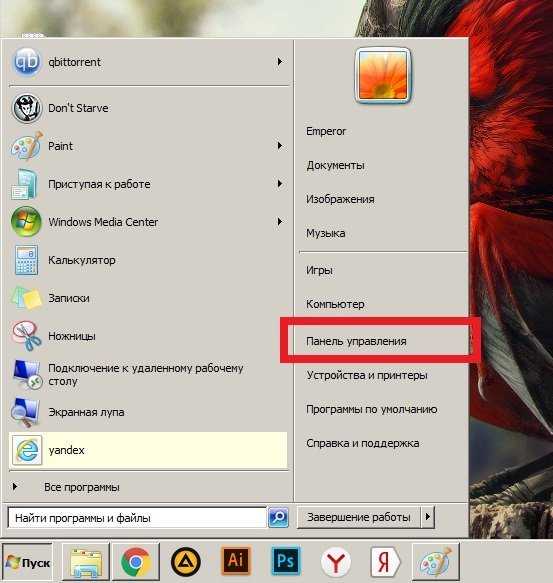 Откройте панель управления
Откройте панель управления - Откройте раздел «Система и безопасность».
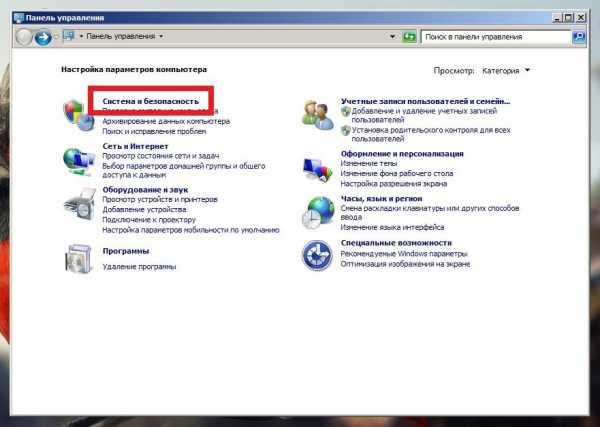 Откройте раздел «Система и безопасность»
Откройте раздел «Система и безопасность» - Выберите «Разрешение запуска программы через брандмауэр Windows».
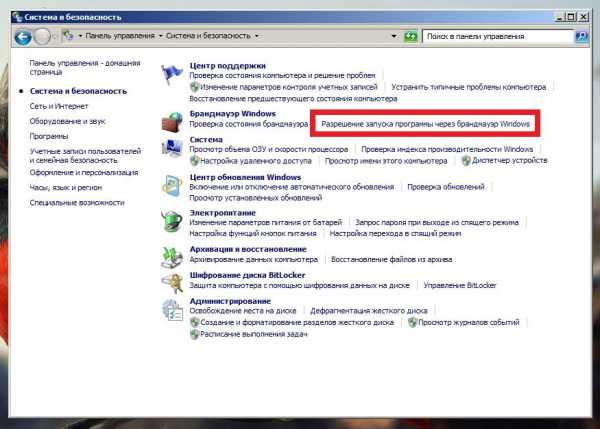 Выберите «Разрешение запуска программы через брандмауэр Windows»
Выберите «Разрешение запуска программы через брандмауэр Windows» - Найдите в этом списке Opera и поставьте галочки на всех её пунктах, если они где-то отсутствуют.
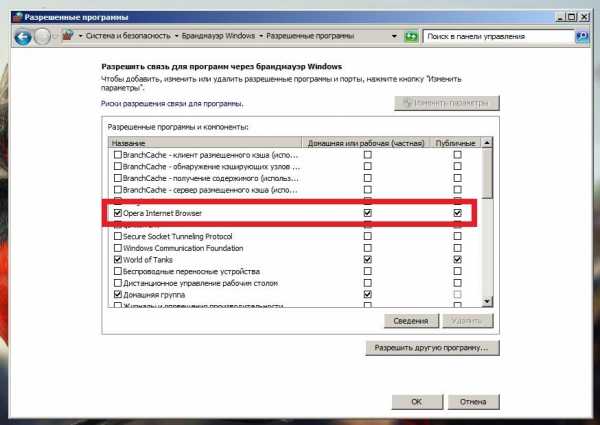 Отметьте вездеваш браузер
Отметьте вездеваш браузер
Лечение реестра
Проблемы с запуском браузера могут быть обусловлены ошибкой реестра, что является нередким в случае с Opera. Копаться в самом реестре вам совершенно не обязательно, так как весь этот ужас можно исправить простой бесплатной утилитой.
- Пройдите по этой ссылке и загрузите CCleaner. Можете сразу же запускать приложение и устанавливать его.
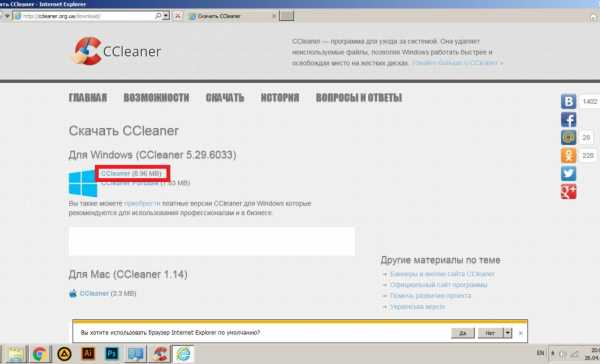 Згрузите CCleaner и установите его
Згрузите CCleaner и установите его - Запустите установленную программу, перейдите в раздел реестра и запустите поиск проблем.
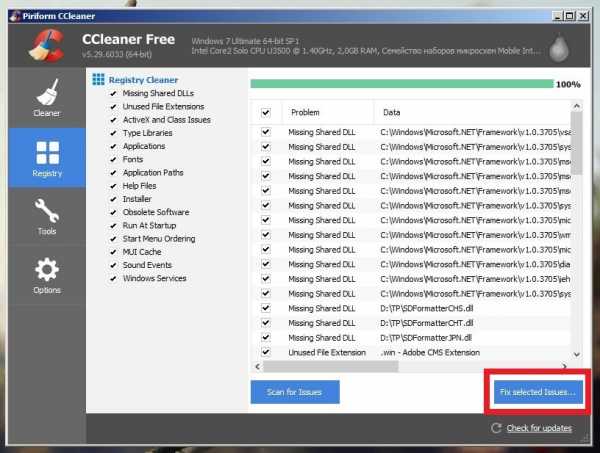 Перейдите в раздел реестра и запустите поиск проблем
Перейдите в раздел реестра и запустите поиск проблем - После завершения сканирования, вылечите все найденные ошибки.
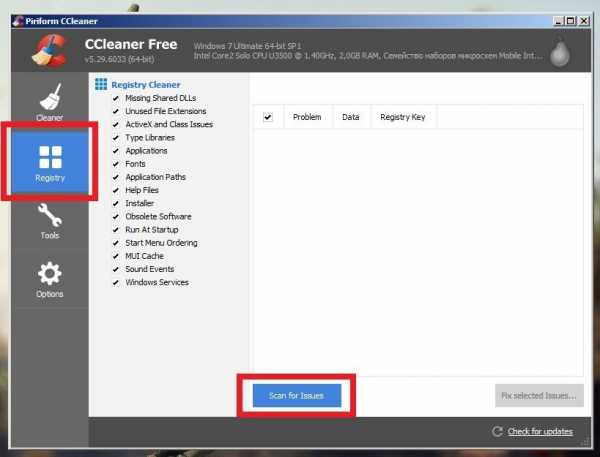 После завершения сканирования, вылечите все найденные ошибки
После завершения сканирования, вылечите все найденные ошибки - Когда приложение запросит бекап, лучше согласиться.
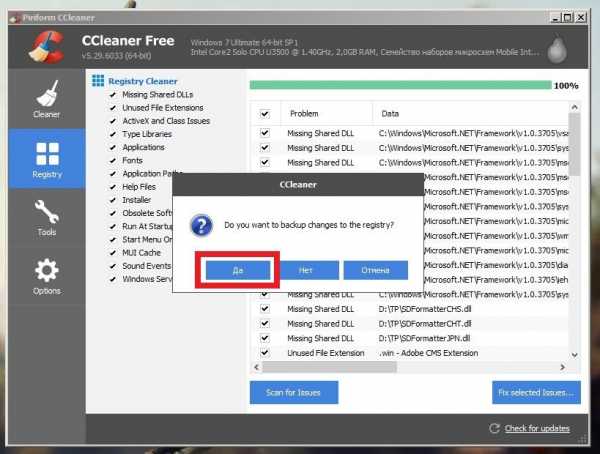 Разрешите создание
Разрешите создание - Сохраните бекап на рабочий стол, чтобы не пришлось подолгу его искать.
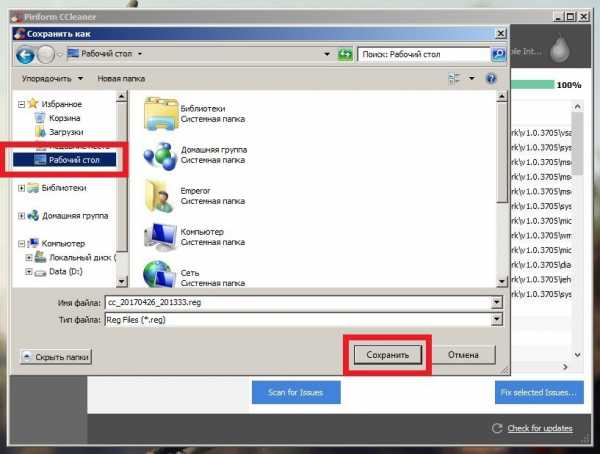 Сохраните бекап на рабочий стол
Сохраните бекап на рабочий стол - Выберите «Исправить всё».
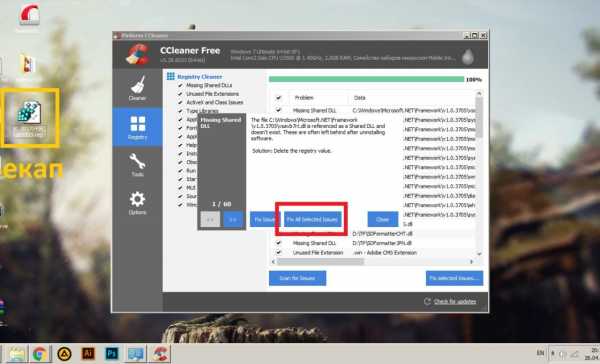 Выберите «Исправить всё»
Выберите «Исправить всё» - После завершения лечения закройте всё открытое, перезагрузите компьютер и удалите созданный бекап.
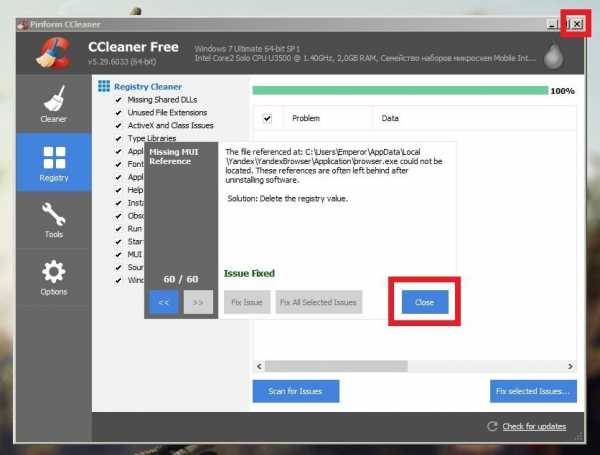 Закройте всё открытое, перезагрузите компьютер и удалите созданный бекап
Закройте всё открытое, перезагрузите компьютер и удалите созданный бекап
Если не работает ни один браузер
Если вы не можете зайти в интернет даже используя Internet Explorer, проблема заключается вовсе не в браузере Opera и отбросив ошибку сетевого подключения, придётся лезть в реестр.
Проверка сетевого подключения
Очень часто пользователи путают неисправности интернета с проблемами своего браузера и стоит первым делом проверить сетевое подключение.
- Откройте меню «Пуск» и перейдите в панель управления.
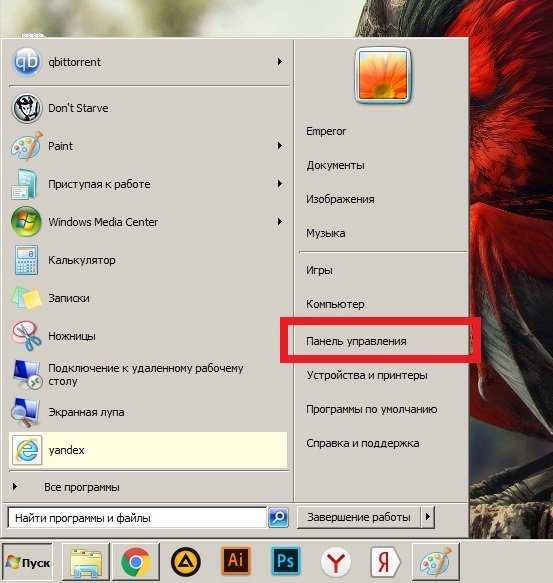 Перейдите в панель управления
Перейдите в панель управления - Выберите «Просмотр состояния сети и задач».
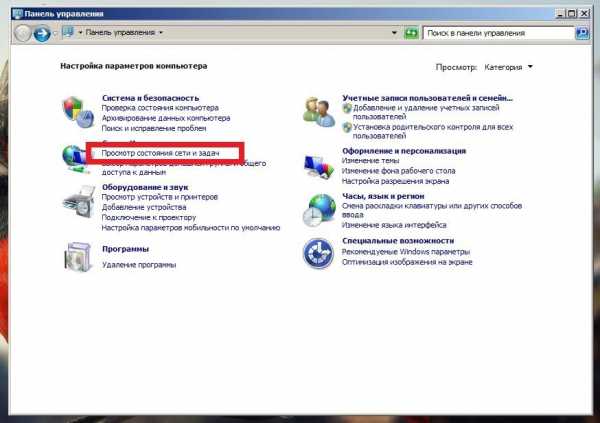 Выберите «Просмотр состояния сети и задач»
Выберите «Просмотр состояния сети и задач» - Нажмите на ваше подключение.
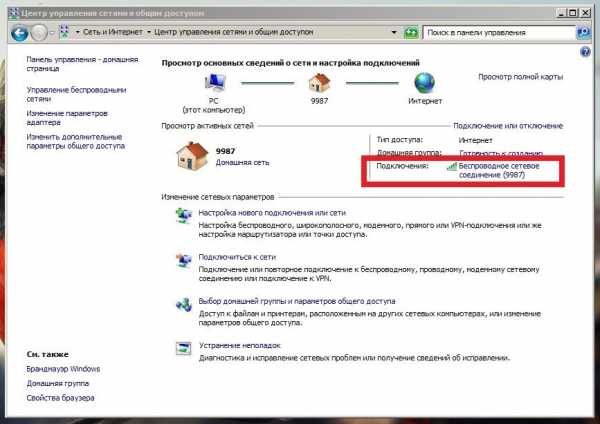 Нажмите на ваше подключение
Нажмите на ваше подключение - Обратите внимание на соотношение отправленного объёма данных к принятому. Если количество принятых пакетов очень мало, на фоне отправленных, проблема заключается в вашем соединении с интернетом и Opera не виновата.
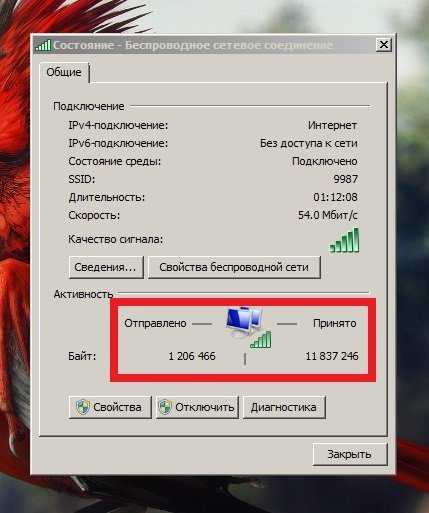 Сравните соотношение принятого к отправленному
Сравните соотношение принятого к отправленному
Исправление реестровой ошибки
Если у вас не запускается ни один браузер, а сетевое подключение работает прекрасно, придётся лезть в реестр.
Лечение реестра, описанное выше, вам не поможет.
- Откройте меню «Пуск» и запустите «regedit» через строку поиска.
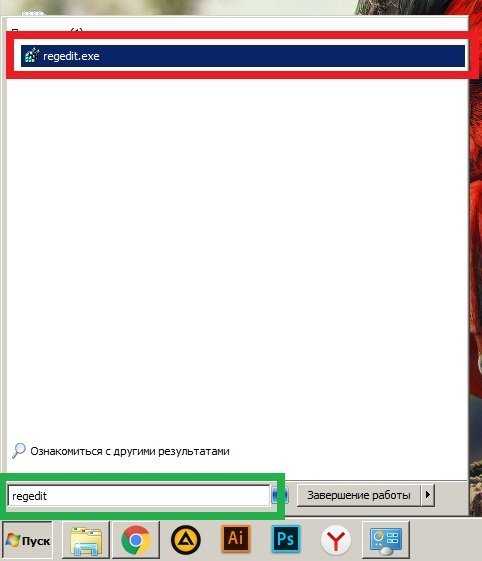 Запустите «regedit» через строку поиска
Запустите «regedit» через строку поиска - Теперь нам предстоит долгий путь. Переходите в «HKEY_LOCAL_MACHINE», нажимая на плюсик рядом с папкой.
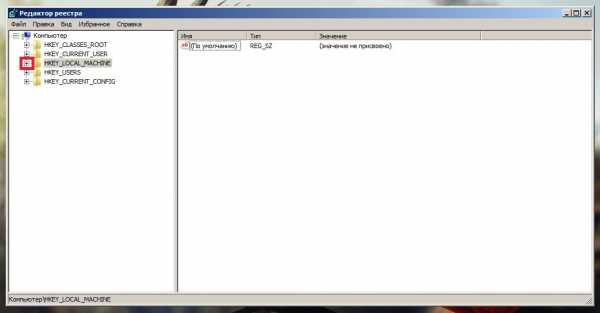 Переходите в «HKEY_LOCAL_MACHINE»
Переходите в «HKEY_LOCAL_MACHINE» - Дальше идём таким путём: SOFTWARE/Microsoft/Windows NT/CurrentVersion.
 HKEY_LOCAL_MACHINE/SOFTWARE/Microsoft/Windows NT/CurrentVersion
HKEY_LOCAL_MACHINE/SOFTWARE/Microsoft/Windows NT/CurrentVersion - Найдите тут папку Windows и единожды нажмите на неё.
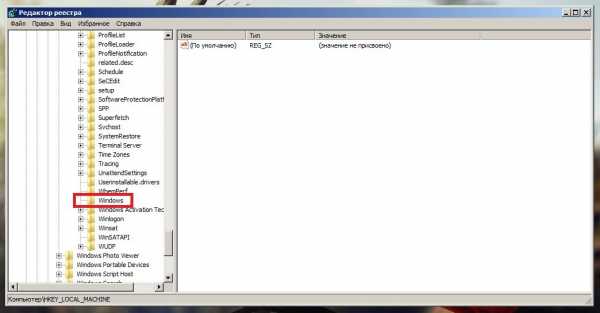 Найдите тут папку Windows и единожды нажмите на неё
Найдите тут папку Windows и единожды нажмите на неё - В правой части окна нажмите правой кнопкой мыши на AppInt_DLLs и выберите «Изменить».
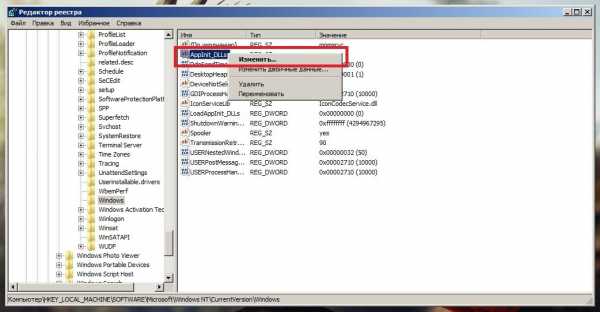 Измените AppInt_DLLs
Измените AppInt_DLLs - Введите значение «0» и нажмите «ОК».
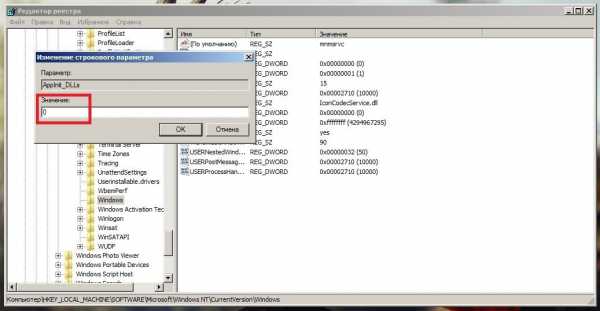 Введите значение «0»
Введите значение «0» - После удалите изменённый файл и перезагрузите компьютер.
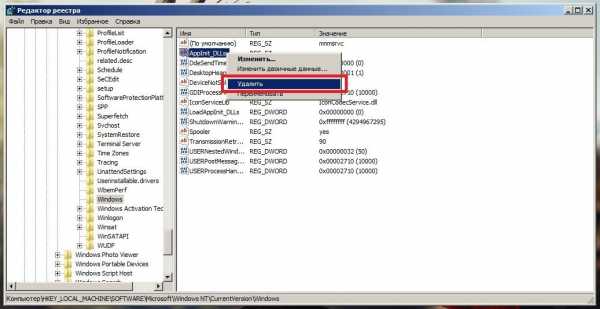 Удалите изменённый файл
Удалите изменённый файл
Видео: исправление реестровой ошибки
Проблемы с определённым сайтом
Если у вас возникают проблемы с открытием определённого сайта, необходимо будет расставить пару галочек в ваших настройках.
- Откройте новую вкладку и перейдите в меню настроек.
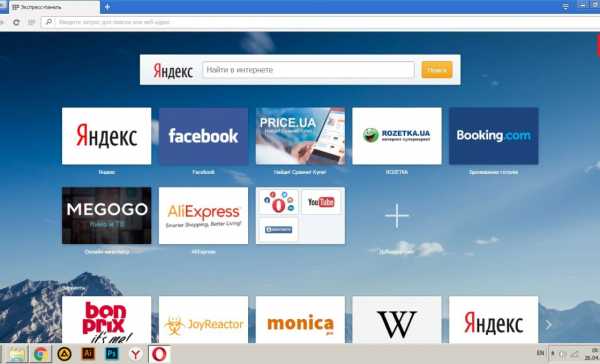 Перейдите в меню настроек
Перейдите в меню настроек - Перейдите во вкладку «Сайты» и отметьте все пункты, указанные на скриншоте.
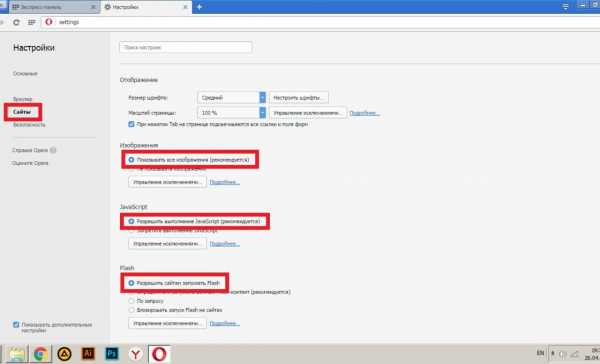 Отметьте все пункты, указанные на скриншоте
Отметьте все пункты, указанные на скриншоте - Пролистайте чуть ниже и отметьте галочками все пункты в разделе «Защищенное содержимое».
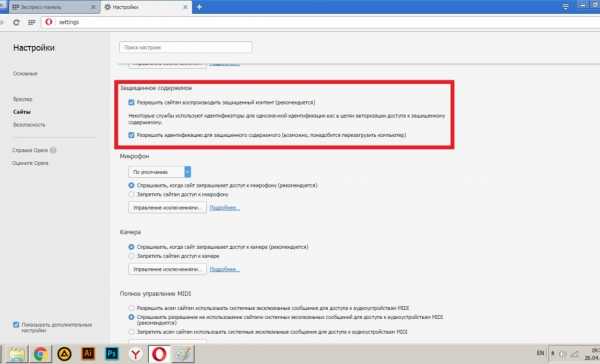 Отметьте галочками все пункты в разделе «Защищенное содержимое»
Отметьте галочками все пункты в разделе «Защищенное содержимое» - Перейдите во вкладку «Безопасность» и активируйте VPN.
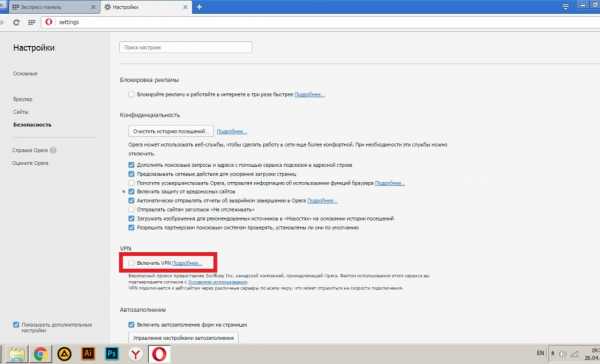 Активируйте VPN
Активируйте VPN
Видео: настройки Opera
Если ничего не помогло
Если ни один из перечисленных способов вам не помог, весьма вероятно, что ваш компьютер попросту неспособен поддерживать актуальную версию Opera и вам нужно выбирать что-то из этого:
- Загрузите более раннюю версию Opera из альтернативных источников, а не с официального сайта.
- Установите бета-версию Opera.
- Установите альтернативный браузер (Google Chrome, Mozilla Firefox или Яндекс Браузер).
- Попробуйте переустановить Windows.
Проблемы с работой браузеров довольно малочисленны и все они имеют тенденцию очень просто лечиться, почти в пару кликов. Возникают подобные ошибки весьма редко и устранив проблему единожды, встретится с ней снова почти невозможно. А если у вас возникнет иная ошибка, наша статья обязательно поможет вам с ней справиться.
rockzabonusom.info
Смотрите также
- Как быстро менять ip в браузере опера

- Как удалить казино вулкан из браузера опера
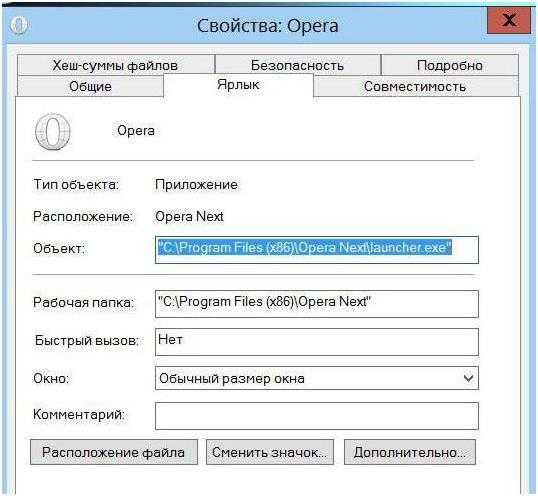
- Как в браузере опера изменить масштаб страницы
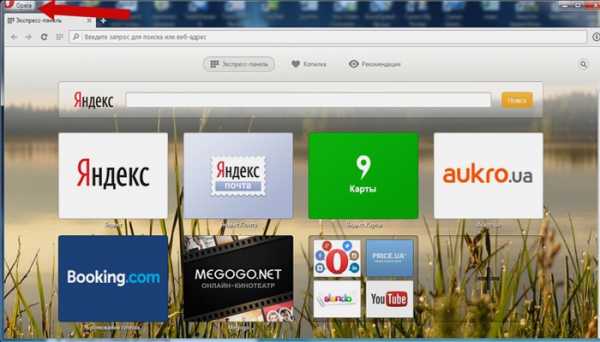
- Расширение для скачивания музыки вконтакте опера браузер

- В браузере опера открываются вкладки с рекламой

- Вылазит реклама в браузере опера как убрать

- Как убрать всплывающие окна в браузере опера
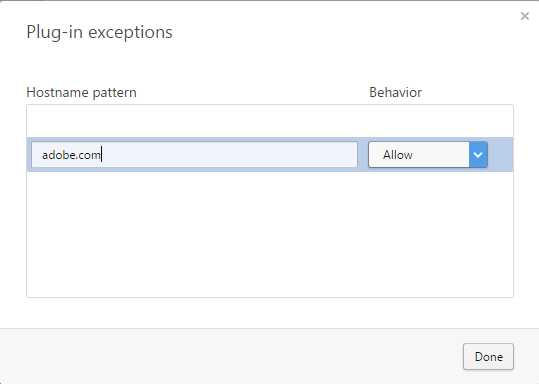
- В браузере опера вылезает реклама как убрать
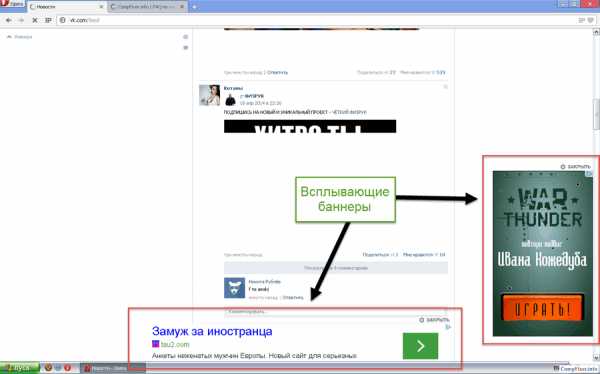
- Как включить флеш плеер в опере браузере
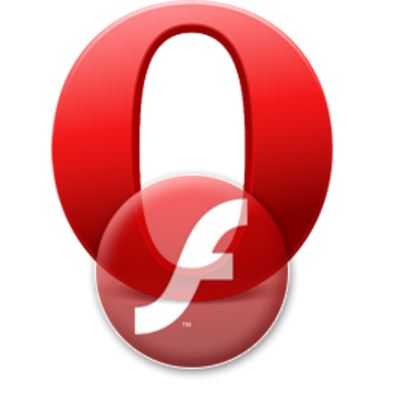
- Как включить турбо режим в браузере опера
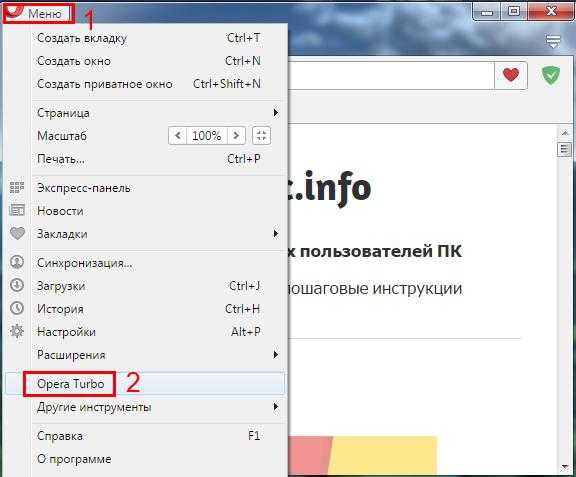
- Как избавиться от рекламы в браузере опера
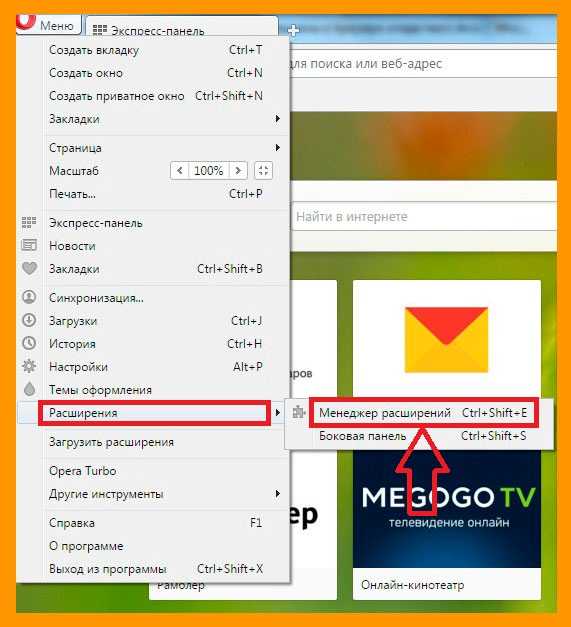
|
|
..:::Счетчики:::.. |
|
|
|
|
|
|
|
|

